
HRS 2500
BEDIENUNGSANLEITUNG
OPERATION MANUAL
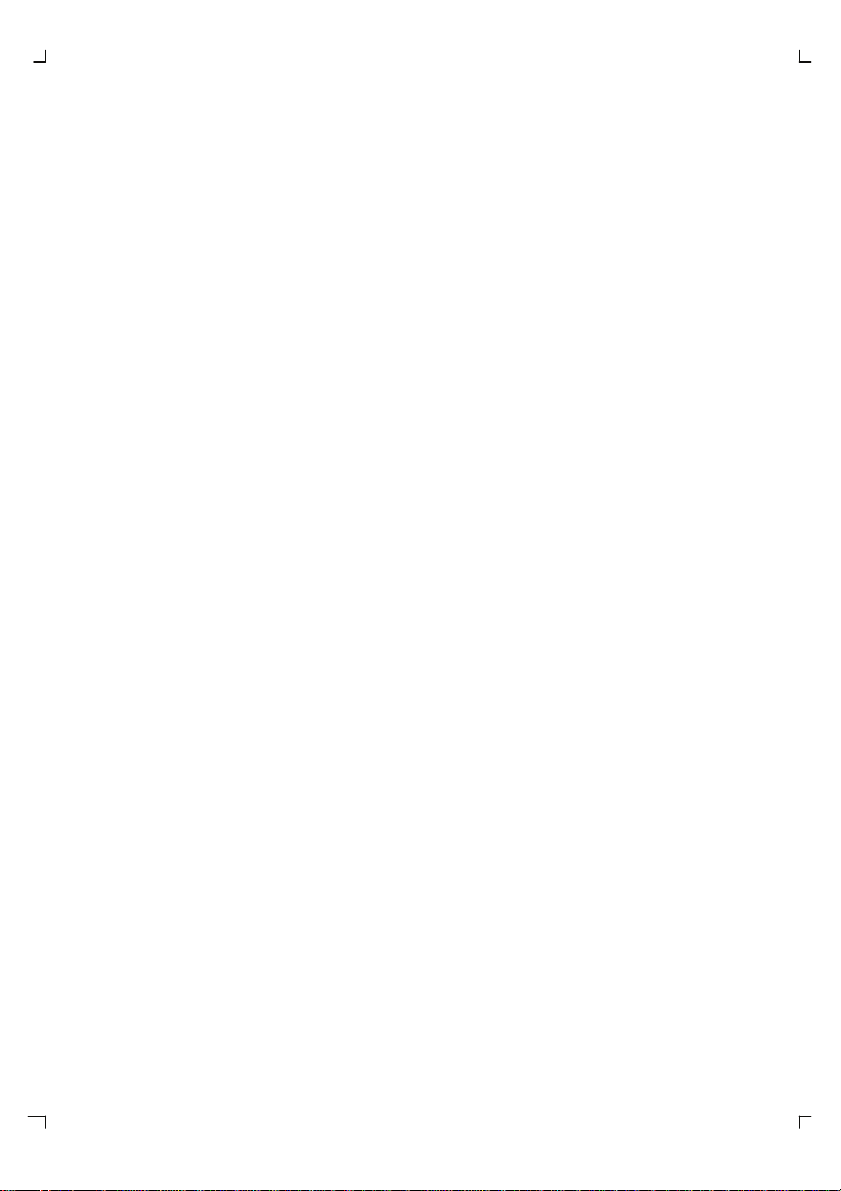
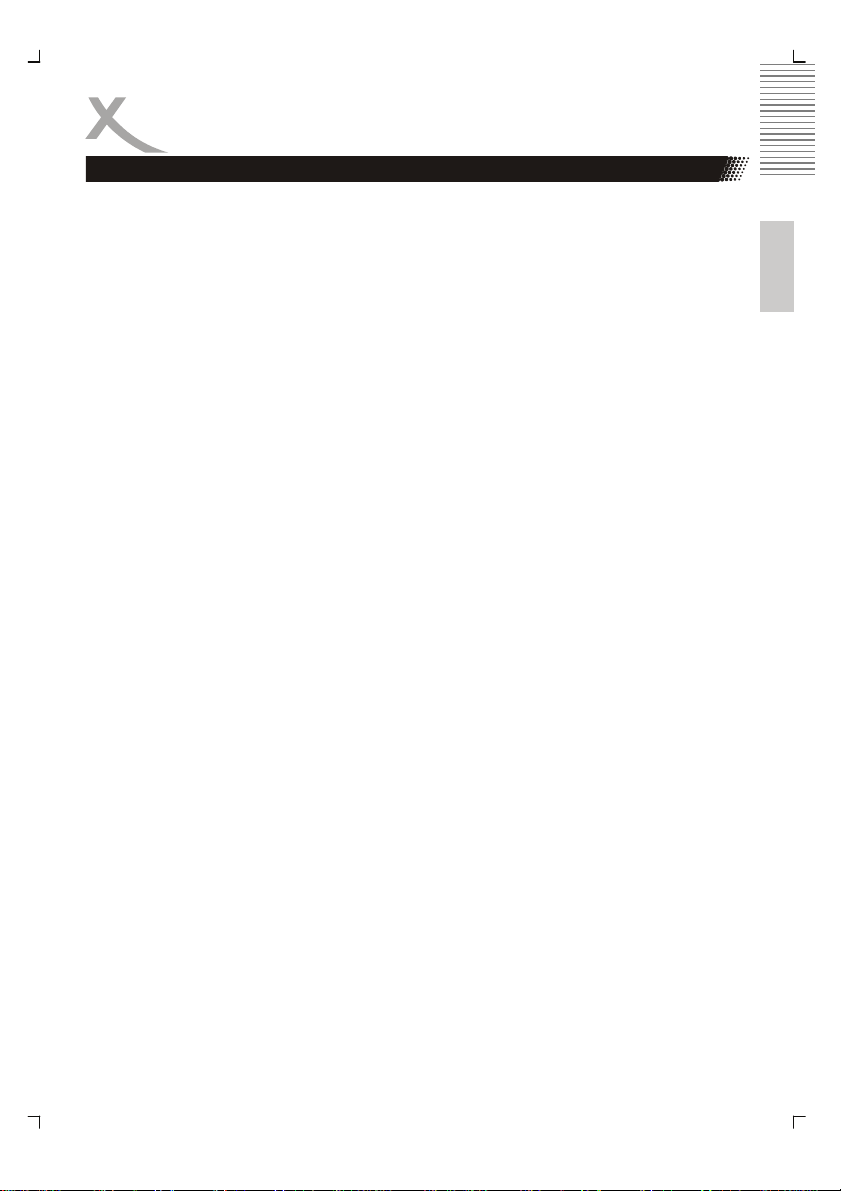
Inhaltsverzeichnis (DE)
Sicherheitshinweise 4
Recycling Informationen 7
Zubehör / USB Anschluss 8
Bedienelemente
Vorderseite 9
Rückseite 9
Fernbedienung
Einlegen der Batterie und Operationsradius 10
Tasten 11
Verbindung
Fernseher / Antenne 12
Externer Audiodecoder oder Verstärker 13
Erstinstallation
Erstes Einschalten 14
Antenne und Suchlauf 15
Funktionen
Wichtige Tasten und deren Funktionen 22
Media Player
Bilder 26
Musik 28
Video 29
Einstellungen
Hauptmenü 32
TV - Senderliste bearbeiten 32
Videoeinstellungen 37
Kennwort 38
Timer programmieren 39
Zubehör 41
Systemeinstellungen 42
Fehlerbehebung 43
Spezifikation 44
Gewährleistungsinformationen 45
Deutsch
HRS 2500 DE 3

SICHERHEITSHINWEISE
Das Blitzsymbol im Dreieck weist den Benutzer auf gefährliche Spannun-
Deutsch
Bedienungsanleitung
1. Folgen Sie den Sicherheitshinweisen und Instruktionen dieses Handbuches.
2. Dieses Handbuch sollte für späteres Nachschlagen aufbewahrt werden.
Satellitenempfangsanlage
Der Xoro HRS 2500 ist für den Betrieb an einer den Vorschriften entsprechenden Empfangsanlage vorgesehen.
• Um Sach- oder Personenschäden zu vermeiden und einen einwandfreien Betrieb zu
• Die Empfangsanlage muss den Vorschriften entsprechend geerdet sein!
• Ist die Antenne nicht präzise ausgerichtet, kann es zu Bildstörungen und anderen
• Verwenden Sie hochwertige Antennekabel.
• Ist das LNB Ihrer Satellitenantenne zu alt, ist es möglicherweise nicht mehr für den
Informieren Sie sich auf der Internetseite Ihres Satellitenbetreibers oder im Fachhandel über
die korrekte Ausrichtung Ihrer Empfangsanlage und aktuelle Senderlisten.
gen" an einigen freiliegenden Bauteilen im Inneren des Gerätes hin.
Das Ausrufezeichen im Dreieck weist den Benutzer auf wichtige Bedienungs- und Wartungsanweisungen (Service) in diesem Handbuch hin, die
unbedingt befolgt werden sollten.
Das Gerät wurde getestet und entspricht lt. FCC Norm den Standards eines
Klasse B Gerätes. Diese Standards wurden entwickelt um Interferenzen mit
anderen heimischen Elektrogeräten zu vermeiden bzw. zu reduzieren. Dieses Gerät kann Radiowellen verursachen und ist es nicht wie in der Anleitung vorgeschrieben installiert, kann es zu Störungen des Radios oder Fernsehers, zum Beispiel beim Ein- oder Ausschalten des Gerätes kommen.
gewährleisten, lassen Sie Ihre Satellitenempfanganlage von einem Fachbetrieb
installieren.
Empfangsproblemen kommen. Dies kann auch nur einzelne Sender betreffen oder
vom Wetter abhängig sein. Bitte lassen Sie ihre Antenne von einem Fachbetrieb
einmessen.
Empfang aller aktuellen Satellitenprogramme geeignet. Lassen Sie ein LNB installieren, dass für den Empfang aller Programme geeignet ist (häufig "Digital" oder
"Universal" LNB bezeichnet).
DE 4 HRS 2500

SICHERHEITSHINWEISE
Stromversorgung
1. Fassen Sie das Gerät niemals mit feuchten oder nassen Händen an.
2. Das Gerät kann nur mit der auf der Rückseite beschriebenen Spannung betrieben
werden. Sollten Sie die Spannung nicht kennen, fragen Sie bitte einen Elektriker.
3. Dieses Gerät darf nicht in der Nähe von Feuchtigkeit und Wasser positioniert werden.
4. Ziehen Sie für die Reinigung den Netzstecker aus der Steckdose.
5. Benutzen Sie keine Flüssigreiniger oder Reinigungssprays. Das Gerät darf nur mit
einem feuchten Tuch gereinigt werden.
6. Das Kabel ist ummantelt und isoliert den Strom. Stellen Sie bitte keine Gegenstände
auf das Kabel, da dadurch die Schutzfunktion verloren gehen könnte. Vermeiden Sie
große Belastungen des Kabels, insbesondere an Buchsen und Steckern.
7. Wenn Sie den Stecker aus der Steckdose herausziehen wollen, ziehen Sie immer
am Stecker und nicht am Kabel. Das Kabel könnte ansonsten reißen.
8. Das Gerät hat ei nen Überladungsschutz. Sollte dieser vom Fachmann ausgetauscht
werden, vergewissern Sie sich, dass das Gerät wieder sicher funktioniert. Um das
Gerät vor einem Blitzeinschlag zu schützen, sollten Sie es aus der Steckdose entfernen. Dies gilt auch für den Fall, dass das Gerät längere Zeit nicht genutzt wird.
9. Für zusätzlichen Schutz des Gerätes während eines Gewitters oder wenn es längere
Zeit unbeaufsichtigt ist: Ziehen Sie den Stecker aus der Steckdose und der Antenne/
Kabel. Dies verhindert Schäden aufgrund von Blitzschlägen.
10. Eine Außenantenne sollte nicht in der Nähe von Stromleitungen oder sonstigen
Stromkreisen angebracht werden. Beim Anbringen solcher Antennen ist extreme
Vorsicht geboten, da der Kontakt mit solchen Leitungen tödlich enden kann.
11. Überspannen Sie keine Steckdosen, Verlängerungskabel oder sonstige Leitungen,
da dies zu Bränden oder elektrischen Schocks führen kann.
12. In die Öffnungen des Gerätes dürfen keine Gegenstände eingeführt werden, da an
einigen Stellen Strom fließt und der Kontakt Feuer oder einen Stromschlag hervorrufen kann.
USB Anschluss
1. Schließen Sie am USB Anschluss aufgrund von CE-Richtlinien nur USB Flashspeichemedien (USB Sticks) an.
Weitere Details zum USB Anschluss entnehmen Sie bitte Seite 8.
Verwendung
1. Empfang von digitalen Programmen via Satellit (DVB-S2)
2. Wiedergabe von unterstützten Video-, Audio- und Bild-Dateien von USB Speicher.
Das Gerät ist für die Verwendung in Privathaushalten ausgelegt.
Dolby
Hergestellt unter der Lizenz von Dolby Laboratories. Dolby und das Doppel-D Symbol sind
Warenzeichen der Dolby Laboratories.
Deutsch
HRS 2500 DE 5
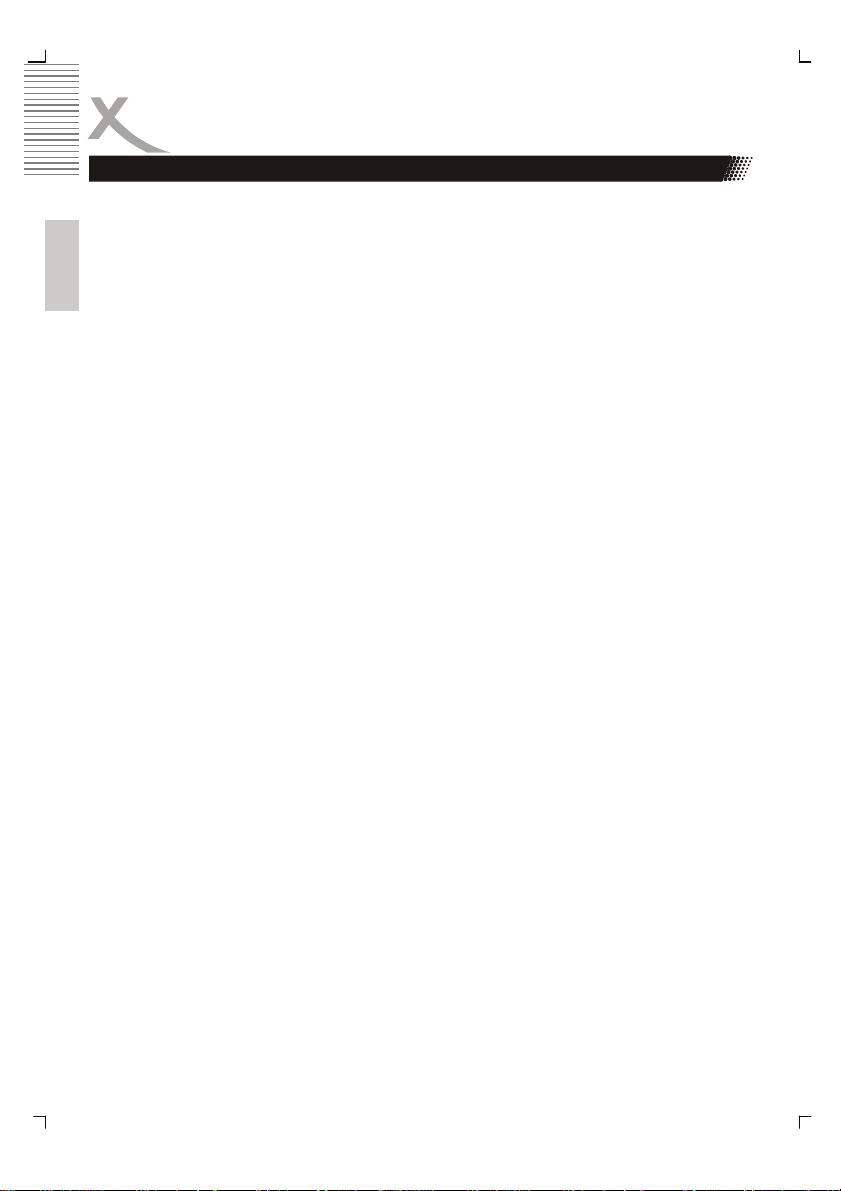
SICHERHEITSHINWEISE
Aufstellung
1. Schließen Sie keine Zusatzgeräte an, die nicht vom Hersteller empfohlen sind.
2. Stellen Sie das Gerät nicht auf eine instabile Fläche. Das Gerät könnte beschädigt
oder Personen verletzt werden. Jegliche Befestigungen sollten nur nach den Her-
Deutsch
stellerinformationen angebracht werden oder von dem Hersteller bezogen werden.
3. Das Gerät kann auf unbeschränkte Zeit ein Standbild auf dem Bildschirm bzw. auf
dem Fernseher anzeigen. Hierbei können Schäden am Bildschirm entstehen. Aktivieren Sie den Bildschirmschoner oder schalten Sie das Gerät aus.
4. Betreiben Sie das Gerät nie permanent im 4:3 Modus. Dies könnte bei längere Benutzung zu Schäden am Bildschirm führen.
5. Erhöhen Sie nicht die Lautstärke, wenn gerad e eine leise Passage abgespielt wird.
Dies könnte zu Schäden an den Lautsprechern führen, wenn eine laute Passage
kommt.
6. Schalten Sie das Gerät aus und trennen Sie die Stromverbindung, wenn Sie das
Gerät länger nicht nutzen.
7. Die Öffnungen des Gehäuses dienen der Lüftung, damit das Gerät nicht überhitzt.
Diese müssen immer frei gehalten werden.
8. Das Ge rät darf nicht in der Nähe von Hitzequellen, wie z.B. Öfen, Heizungen positioniert werden.
9. Vermeiden Sie Hitzestau am Gerät.
10. Schützen Sie das Gerät vor Feuchtigkeit und Witterungseinflüssen.
11. Stellen Sie keine Gefäße mit Flüssigkeiten auf das Gerät.
12. Setzen Sie das Gerät und die Fernbedienung nicht direkter Sonnenstrahlung aus.
Dies beeinträchtigt die Funktion und könnte zu Schädigungen führen.
Servicefall
1. Führen Sie Reparaturen niemals selbst durch, bitte überlassen Sie dies immer qualifiziertem Personal.
2. Kontaktieren Sie den Reparaturdienst bei folgenden Fehlern:
a. Wenn das Netzteil oder Netzkabel defekt ist.
b. Wenn Gegenstände in das Gerät gefallen sind.
c. Wenn das Gerät mit Wasser in Berührung gekommen ist.
d. Wenn das Gerät trotz richtiger Anwendung nicht funktioniert.
e. Wenn das Gerät fallen gelassen wurde und wenn das Produkt Leistungs-
schwankungen aufweist.
3. Verwenden Sie originale Ersatzteile. Falsche Ersatzteile können zu Kurzschlüssen
oder Feuer und anderen Pannen führen.
4. Bitte beachten Sie im Abschnitt Fehlerbehebu ng unsere Serviceadressen und Telefonnummern.
5. Starker Zigarettenrauchen beschädigt die Elektronik des Gerätes. Schäden durch
Zigaretten rauch werden nicht im Rahmen der Gewährleistung behoben.
DE 6 HRS 2500
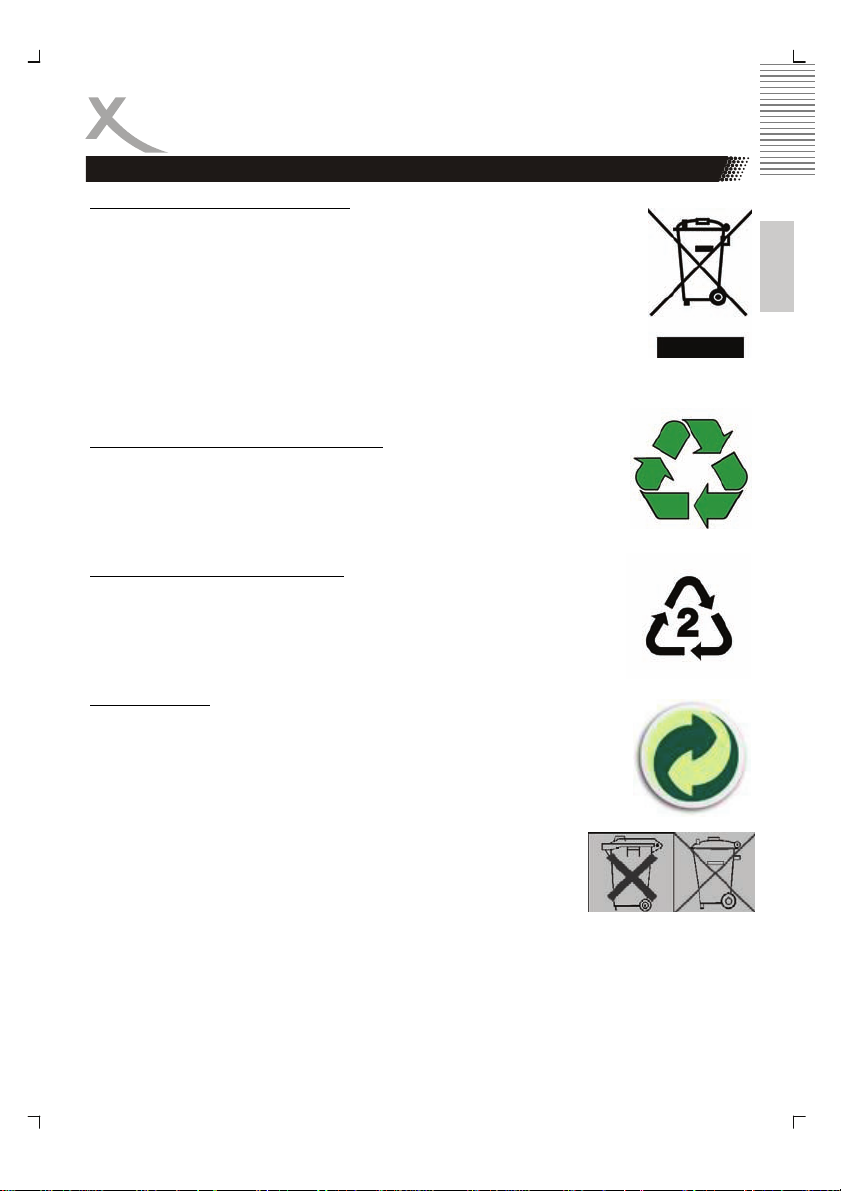
Recycling Informationen
Wiederverwertung von Elektrogeräte
Das Produkt wurde mit hochwertigen Materialien und Komponenten entwickelt und hergestellt, die recylingfähig sind und wieder verwendet werden
können. Diese durchkreuzte Mülltonne auf dem Produkt oder auf der Verpackung bedeutet, dass das Produkt der Europäischen Richtlinie 2002/96/EC
entspricht.
Informieren Sie sich über die vor Ort geltende Bestimmungen zur separaten
Entsorgung elektronischer Geräte. Beachten Sie die örtlichen Bestimmungen
und entsorgen Sie keine alten Produkte mit dem normalen Hausmüll. Durch
eine richtige Entsorgung alter Produkte tragen Sie zum Umweltschutz und zur
Gesundheit der Menschen bei.
Wiederverwertung von Papier und Pappe
Das Materialwiederverwertungssymbol auf dem Verpackungskarton und
Benutzerhandbuch bedeutet, dass sie recyclingfähig sind. Entsorgen Sie
sie nicht mit dem normalen Hausmüll.
Wiederverwertung von Kunststoffen
Das Materialwiederverwertungssymbol auf Kunststoffteilen bedeutet, dass
sie recyclingfähig sind. Entsorgen Sie sie nicht mit dem normalen Hausmüll.
Der Grüne Punkt
Der Grüne Punkt auf Kartons bedeutet, dass die MAS Elektronik AG eine
Abgabe an die Gesellschaft für Abfallvermeidung und Sekundärrohstoffgewinnung zahlt.
Batterien
Jeder Verbraucher ist gesetzlich verpflichtet, Batterien bei einer Sammelstelle seiner Gemeinde oder im Handel abzugeben, damit sie
einer umweltschonenden Entsorgung zugeführt werden können.
Bitte entsorgen Sie Batterien nicht im Hausmüll.
Deutsch
HRS 2500 DE 7
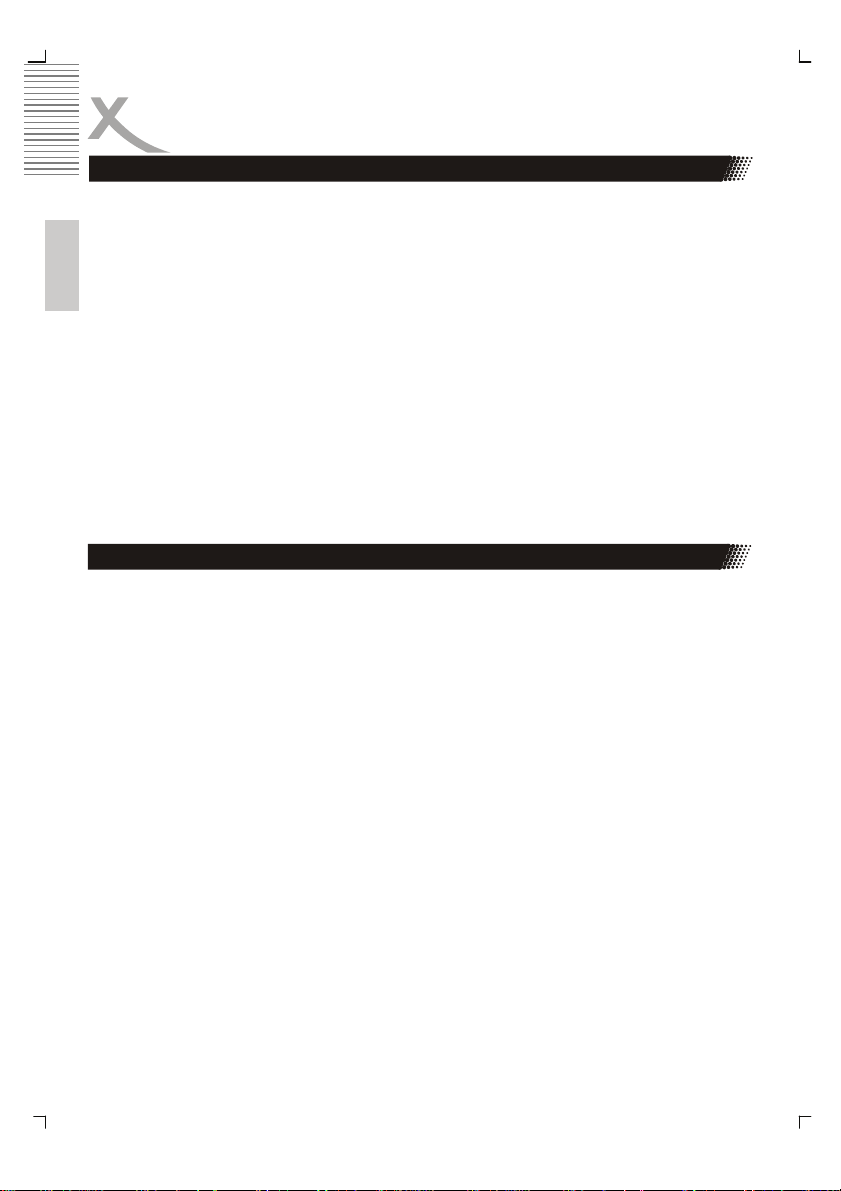
Zubehör
Mitgeliefertes Zubehör
Bitte vergewissern Sie sich, dass folgende Zubehörteile in der Verpackung enthalten sind:
• HRS 2500
• Fernbedienung
• Bedienungsanleitung
Deutsch
Hinweise:
• Das Gerät darf nur mit dem original Zubehör verwendet werden.
• Überprüfen Sie direkt nach dem Kauf die Vollständigkeit des Zubehörs. Sollte Zubehör
fehlen, wenden Sie sich bitte direkt an den Händler, beim dem Sie das Gerät erworben
haben.
USB Anschluss
Folgende USB-Geräte werden unterstützt:
• USB Massenspeichergeräte
• Max. Kapazität: 160GB
• Dateisysteme: FAT32
Hinweise:
• Eine Vielzahl unterschiedlicher USB-Speichermedien wird zur Zeit verkauft, ggf.
entsprechenden nicht alle den Spezifikationen für USB-Massenspeichergeräte.
• Sollte Ihr USB Speichergerät nicht vom HRS 2500 erkannt werden, probieren Sie
bitte einen anderen USB-Speicher.
• Sollte ein USB-Gerät nicht mehr erkannt werden, führen Sie bitte mit Hilfe Ihres
Computers eine Datenträgerdiagnose durch oder formatieren Sie das USB Speichergerät erneut.
• USB-Geräte, welche einen höheren Strom als 500mA (0,5A) benötigen, verletzten
die USB-Spezifikationen und funktionieren evtl. nicht fehlerfrei zusammen mit dem
HRS 2500.
• USB Massenspeicher bis 160GB werden unterstützt. Speichergeräte mit höherer
Kapazität können verwendet werden, jedoch kann die Kompatibilität zum HRS 2500
nicht unter allen Umständen garantiert werden.
• Sichern Sie immer alle Daten von dem USB Speicher, bevor Sie diesen mit dem
HRS 2500 verbinden.
• Der USB-Anschluss ist NICHT zum Aufladen von USB-Geräten wie MP3-Playern
oder Mobiltelefonen geeignet.
DE 8 HRS 2500

Bedienelemente
Vorsderseite
1. LED Display
2. Betriebsanzeige (Rot = Stand-By; Grün = Betrieb)
3. Empfänger für Fernbedienungssignale
4. USB Anschluss (siehe auch Seite 8)
Rückseite
1.
1. Antenneneingang - IEC 60196-24 (F Typ) (13/18V max. 500mA)
2. SCART Eingang für z.B. VCR oder DVD-Player
3. SCART Ausgang TV
4. Digital Audioausgang (S/PDIFkoaxial / elektrisch)
5. Netzkabel
Hinweise:
• Achten Sie bei der Installation des Antennenkabels darauf, dass das Gerät vom
Stromnetz getrennt ist.
• Trennen Sie das Gerät vom Stromnetz, wenn Sie es längere Zeit nicht benutzen
2.
1. 2. 3. 4.
3.
4. 5.
Deutsch
HRS 2500 DE 9
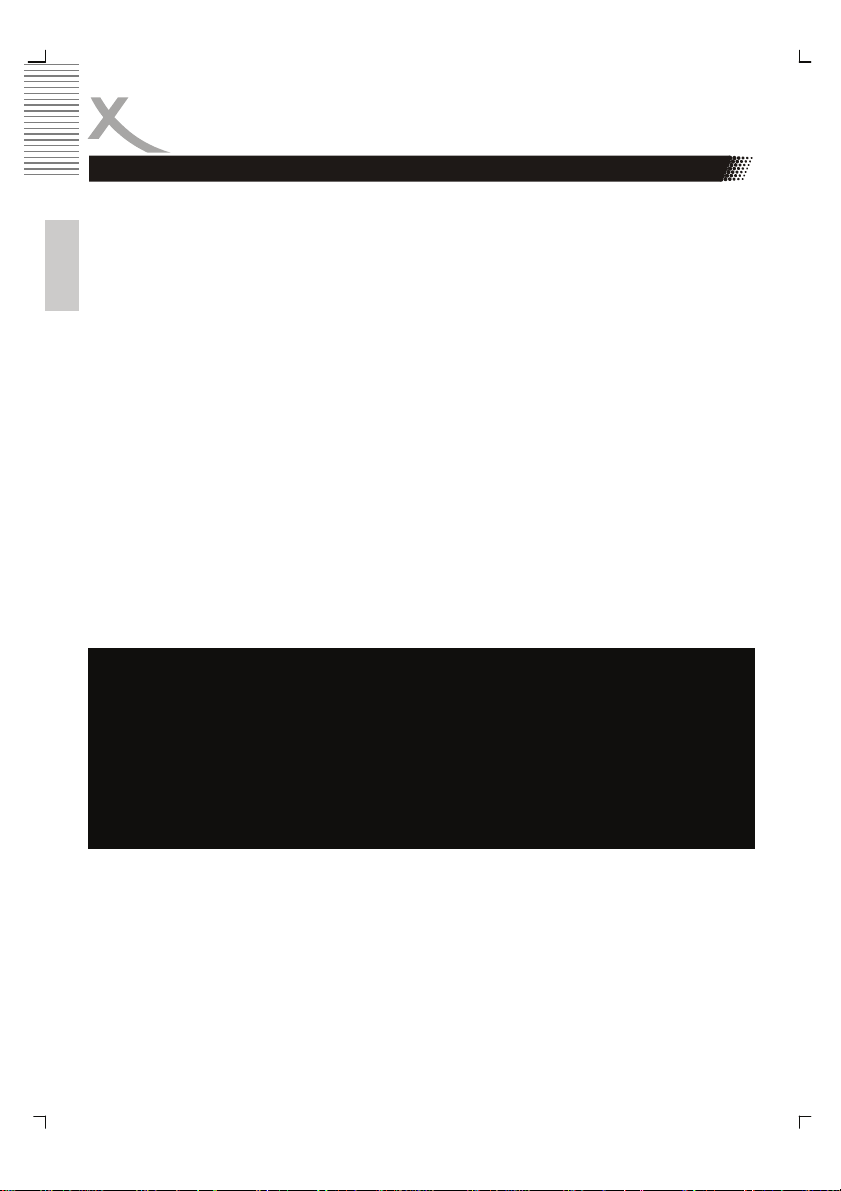
Fernbedienung
Einlegen der Batterie und Operationsradius
1. Legen Sie die Batterien (1,5V Größe AAA) in das Fach ein. Achten Sie bitte beim
Einlegen der Batterie auf die richtige Polarität (+/-).
2. Schieben Sie die Batterieklappe wieder auf .
3. Richten Sie die Fernbedienung immer auf den Receiver. Die Entfernung zu dem
Gerät sollte nicht mehr als 5 Meter betragen und der Operationswinkel nicht größer
Deutsch
als 60° sein.
4. Entfernen Sie die Batterien aus der Fernbedienung, wenn Sie den Receiver eine
längere Zeit nicht benutzen
Hinweise:
1. Entfernen und erneuern Sie alte Batterien. Sie könnten auslaufen und die Fernbedienung beschädigen.
2. Austretende Batterieflüssigkeit mit einem Tuch entfernen. Vermeid en Sie den Hautkontakt mit der Flüssigkeit.
3. Bei Verschlucken der Batterie oder Batterieflüssigkeit suchen Sie sofort einen Arzt
auf.
4. Bei Haut-/Augenkontakt die Haut/Augen auswaschen und einen Arzt aufsuchen.
DE 10 HRS 2500
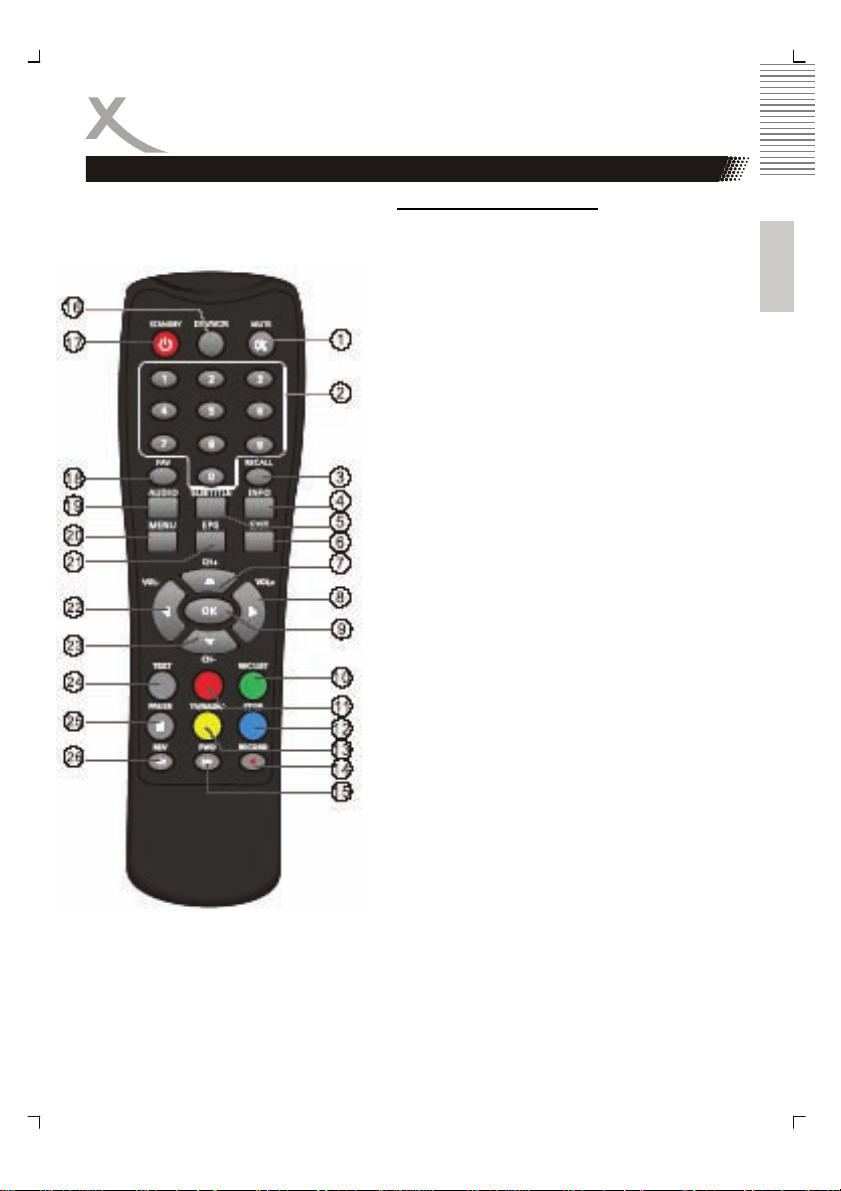
Fernbedienung
Tasten der Fernbedienung
1. Stummschaltung (Mute)
2. Ziffentasten (0 .. 9)
3. Letzter TV-Kanal Taste (RECALL)
4. Informationstaste (INFO)
5. Untertitel Taste (SUBTITLE)
6. Beenden Taste (EXIT)
7. Kanal+ (CH+) Taste bzw. Navigation
Oben
8. Lautstärke+ Taste bzw. Navigation
Rechts
9. Bestätigen (OK)
10. Grüne Taste bei Videotext
11. Rote Taste bei Videotext
12. Blaue Taste bei Videotext bzw. STOP
Taste bei dem Abspielen
13. Gelbe Taste bei Videotext bzw. Wechsel
zwischen TV und Radio (TV/RADIO)
14. Ohne Funktion
15. Bildsuchlauf vorwärts
16. SCART Eingang aufrufen (DTV/VCR)
17. Gerät ausschalten (Stand By)
18. Favoritentaste (FAV)
19. Tonspur bzw. Sprache wählen (AUDIO)
20. Menü Taste (MENU)
21. Programmzeitschrift aufrufen (EPG)
22. Lautstärke - Taste bzw. Navigation Links
23. Kanal- (CH-) Taste bzw. Navigation Unten
24. Videotext starten (TEXT)
25. Pause Taste
26. Bildsuchlauf rückwärts
Hinweis:
Die Funktion einiger Tasten steht nur dann zur
Verfügung, wenn der entsprechende Betriebsmodus vorher aktiviert wurde. Die jeweilige Funktion
der Farbtasten wird auf dem Bildschirm angezeigt.
Deutsch
HRS 2500 DE 11
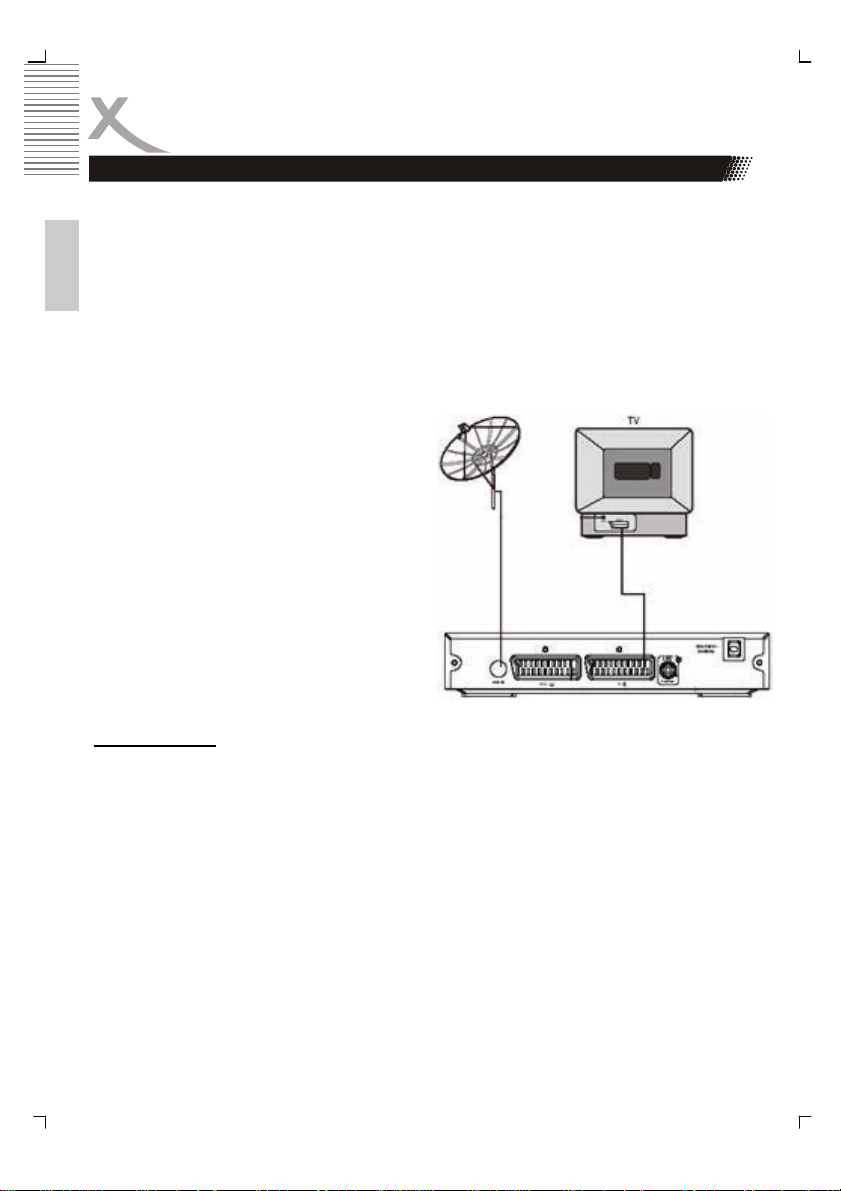
Verbindung
Zu einem Fernseher und der Antenne
Allgemeine Informationen:
• Stellen Sie sicher, das das Gerät ausgeschaltet und von dem Stromnetz getrennt
ist.
• Lesen Sie die Bedienungsanleitung des Fernsehers und beachten Sie dort die Si-
Deutsch
cherheitshinweise.
• Achten Sie auf eine sorgfältigen Anschluss der Steckverbindungen.
Verbinden zu einem TV Fernsehgerät und zu
der Satellitenschüssel
Die schematische Zeichnung zeigt die Verbindungen des HRS 2500 zu der Antenne und zu
dem Fernsehgerät.
Vorgehensweise:
a. Verbinden Sie den SCART Ausgang (SCART: TV OUT) des HRS 2500 mit einem
SCART-Eingang Ihres Fernsehers. Verwenden Sie dazu ein abgeschirmtes und
vollbeschaltetes SCART-Kabel.
b. Verbinden Sie das Antennenkabel mit dem Antenneneingang (LNB IN) des HRS
2500. Verschrauben Sie den Stecker fest mit dem Eingang.
c. Achten Sie bitte auf einen fest Sitz der Stecker.
d. Verbinden Sie nun den HRS 2500 mit dem Stromnetz.
e. Schalten Sie Ihr Fernsehgerät ein.
f. Wählen Sie am Fernsehgerät den entsprechenden SCART-Eingang.
DE 12 HRS 2500
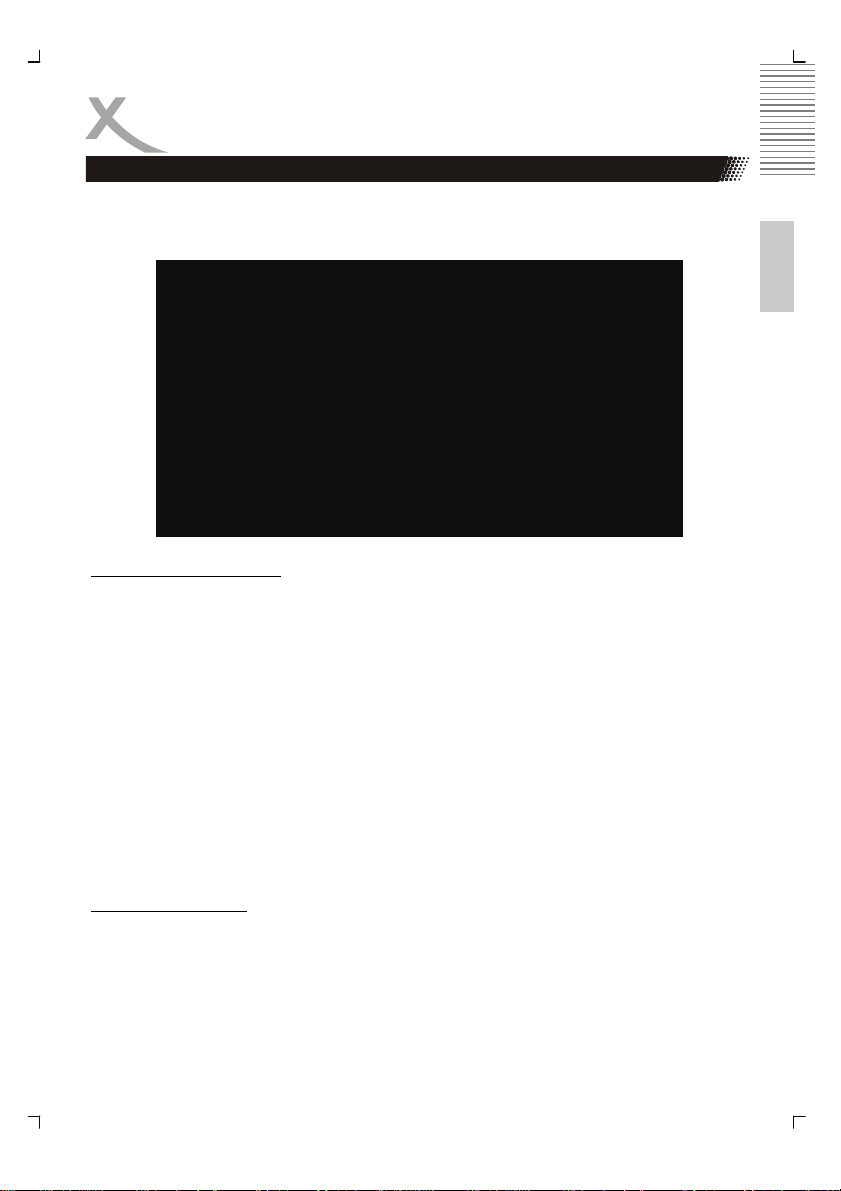
Verbindung
Zu einem externen Audio-Dekoder oder Verstärker
Sie haben die Möglichkeit, digitale Audiosignale zu Ihrem externen Decoder oder Verstärker
zu übertragen. Dazu benutzen Sie den Digitalen Audio-Ausgang (S/PDIF koaxial).
Einrichten der Verbindung:
1. Schalten Sie alle Geräte aus.
2. Trennen Sie auch die Geräte von dem Stromnetz.
3. Etablieren Sie die Video-Übertragung mittels eines SCART Kabels zu Ihren TV Fernsehgerät.
4. Verbinden Sie den HRS 2500 mit einem koaxialem Kabel zu Ihren externen Decoder
oder Verstärker.
5. Schalten Sie beide Geräte an.
6. Aktivieren Sie bei dem externen Decoder oder Verstärker die koaxialen Eingang.
Hinweise:
• Die Kabel sind nicht Teil des Lieferumfangs.
• Nur einige Sender übertragen digitalen Surround Sound.
• Hinweise über die unterschiedlichen Tonspuren können Sie auch mittels den Infor-
mationen der AUDIO Taste erlangen.
SCART: VCR IN/OUT
Diese Buchse dient dem Anschluss eines Rekorders. Möchten Sie Bild und Ton Ihres Rekorders auf dem Fernseher sehen, drücken Sie bitte die DTV/VCR-Taste auf der Fernbedienung. Der HRS 2500 muss dabei eingeschaltet und der richtige SCART-Eingang am Fernseher aktiviert sein.
Zur Aufnahme von Satellitenfernsehen wählen Sie bitte am Videorecorder den entsprechenden SCART-Anschluss als Signalquelle. Bitte lesen Sie dazu das Handbuch Ihres Rekorders.
Deutsch
HRS 2500 DE 13
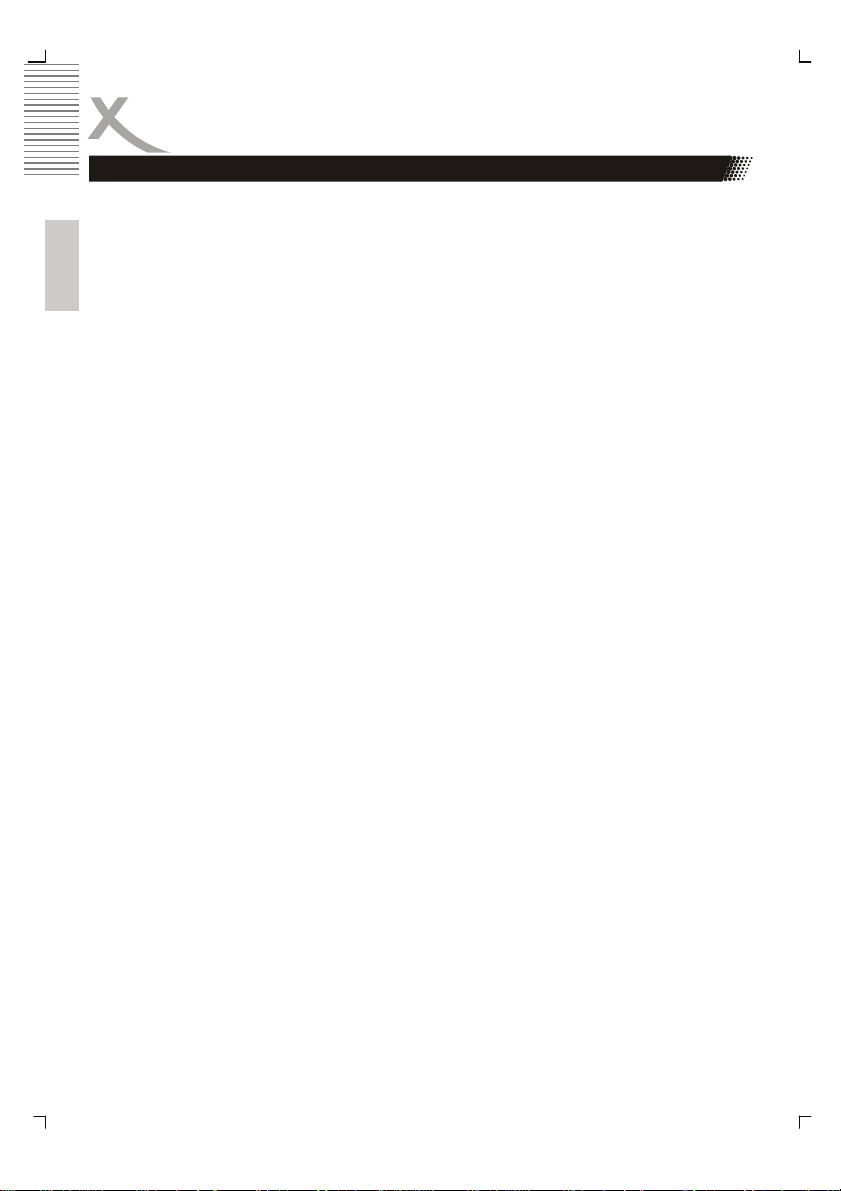
Erstinstallation
Erstes Einschalten
Der Xoro HRS 2500 ist für die Verwendung in Deutschland voreingestellt. Ein vorsortierte
Senderliste für den Satelliten Astra 19.2° Ost ist ebenfalls vorprogrammiert.
Die meisten Kunden müssen nach dem ersten Einschalten keine weiteren Einstellungen
vornehmen. Nach dem Einschalten sollten Sie das erste Fernsehprogramm sehen. Ist das
Installationsmenü eingeblendet, drücken Sie bitte die Taste EXIT.
Deutsch
• Sollten Sie Ihr Fernsehprogramm nicht über ASTRA empfangen oder über mehrere
Antennen und LNB verfügen, lesen Sie bitte auf den folgenden Seiten nach, wie Sie
den Receiver für Ihre Antennenanlage anpassen und einen neuen Suchlauf durchführen.
• Möchten Sie die Reihenfolge der Sender ändern, lesen Sie bitte ab Seite 32.
• Möchten Sie den Receiver für die Verwendung mit einem 16/9-Fernseher anpassen,
lesen Sie bitte Seite 38.
• Informationen zur täglichen Bedienung lesen Sie ab Seite 22.
• Verwenden Sie das Geräte außerhalb Deutschlands, entnehmen Sie bitte Seite 42,
wie Sie die Sprach- und Zeitzoneneinstellungen anpassen.
• Auf Seite 41 wird beschrieben, wie Sie die Werkseinstellungen wiederherstellen.
Kontakt mit dem Xoro-Kundendienst aufnehmen:
Per Telefon: 040 - 77 11 09 17 (Werktags, 9.00Uhr bis 18.00Uhr)
Per eMail:support@ersservice.de
Per Fax: 040 - 76 73 35 15
ERS GmbH Elektronik Repair Service
Pollhornbogen 19
21107 Hamburg
Germany
Wir helfen Ihnen gerne bei Fragen zur Bedienung oder falls Probleme mit Ihrem Gerät auftreten.
Bitte beachten Sie auch die Hinweise zur Fehlerbehebung am Ende des Handbuchs.
DE 14 HRS 2500
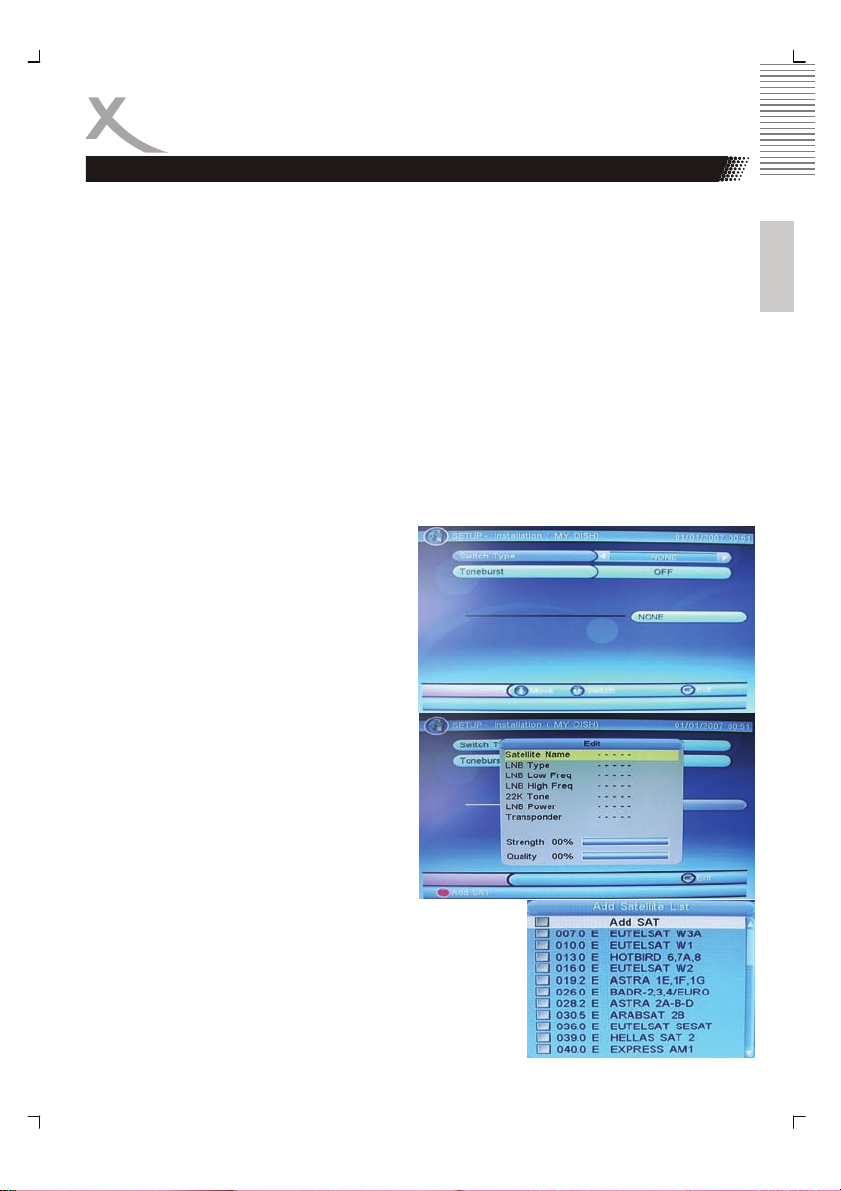
Erstinstallation
Antenne und Suchlauf
Vorbereitung:
Um einen Sendersuchlauf erfolgreich durchführen zu können, müssen Ihnen einige Informa-
tionen über Ihre Empfangsanlage bekannt sein:
• Auf welchen Satelliten ist ihre Antenne ausgerichtet?
• Verfügen Sie über mehrere Antennen oder eine Antenne mit mehreren LNB müssen
Sie wissen, welche Art von Umschalter (Toneburst oder DiSEqC) Sie verwenden
und an welchem Anschluss welche Antenne/LNB angeschlossen ist.
Gehen Sie wie folgt vor, um das "Antenne und Suchlauf"-Menü aufzurufen:
• Drücken Sie die Taste MENU.
• Rufen Sie das Menü "Einstellungen" mit den Tasten ◄/► auf.
• Der Eintrag "Installation" ist markiert, drücken Sie zum Öffnen des Menüs die Taste
OK.
1. Eine einfache Verbindung zwischen Satellit und Empfänger
Sie haben die Satellitenschüssel zu einem
speziellen Satelliten ausgerichtet und nutzen
entweder einen einfach LNB oder Mehrfach
LNB. Jeder LNB wird direkt mit dem Satellitenempfänger verbunden.
Schalten Sie dazu die beiden Einstellungen
LNB Umschaltung (Switch Type) und Toneburst ab.
LNB Umschaltung Keine
Toneburst Aus
Gehen Sie nun mit den Navigationstasten
UNTEN oder OBEN zu der dritten Einstellung
bis diese dunkelblau hinterlegt ist. Aktivieren
Sie die Option mit der OK Taste und Sie
können jetzt einen Satelliten hinzufügen.
Drücken Sie jetzt die ROTE Taste auf der Fernbedienung
und eine Auswahlliste der verschiedenen Satelliten erscheint
auf dem Bildschirm. Suchen Sie mit der Navigationstaste
UNTEN den gewünschten Satellit z.B. ASTRA 1E/1F/1G aus
und bestätigen Sie die Auswahl mit der OK Taste.
Deutsch
HRS 2500 DE 15
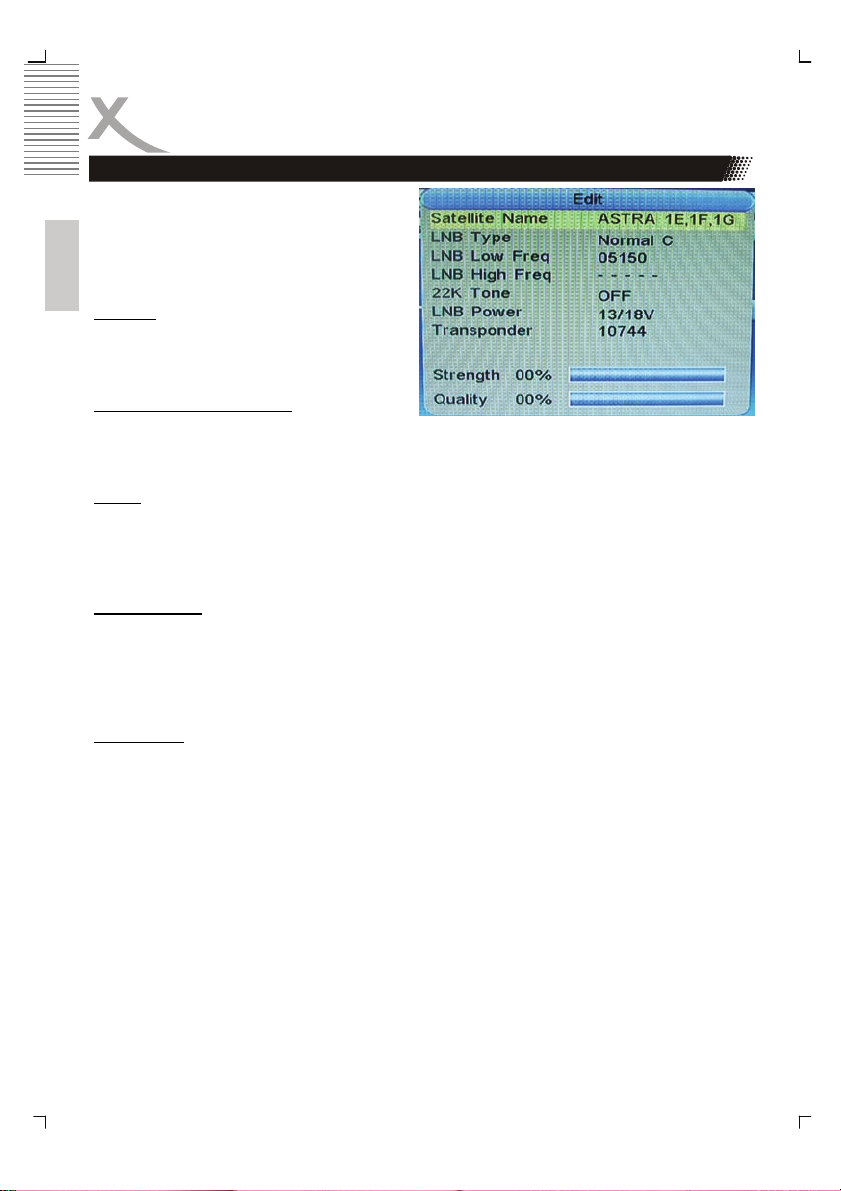
Erstinstallation
Antenne und Suchlauf — Einfache Verbindung
Jetzt erscheint auf dem Bildschirm die Parameter des ausgewählten Satelliten. Achten
Sie darauf, dass der LNB Typ die Einstellung
Digital (Universal) hat, denn Sie möchten ja
digitale TV Programme anschauen.
Deutsch
LNB Typ
Bitte wählen Sie aus, welches LNB-Typ an
Ihrer Antennen installiert ist (Standard: Digi-
tal)
Unt. und Ob. LNB Frequenz
Wählen Sie aus, welche Oszillatorfrequenzen ihr LNB verwendet. Den korrekten Wert entnehmen Sie bitte dem Handbuch Ihres LNB.
(Standard: 09750/10600)
22KHz
Über das Zuschalten eines 22KHz-Signals kann der Receiver das LNB für den Empfang
eines anderen Frequenzbandes umschalten. Diese Einstellung muss nur in sehr seltenen
Fällen geändert werden. Eine falsche Einstellung führt dazu, dass Programme fehlen oder
gar kein Empfang möglich ist. (Standard: Auto)
LNB Spannung
Die Einstellung bestimmt, mit welcher Spannung die Antennenanlage versorgt wird. Die
Höhe der Spannung bestimmt zudem, ob horizontal oder vertikal polarisierte Transponder
empfangen werden. Diese Einstellung muss nur in sehr seltenen Fällen geändert werden.
Eine falsche Einstellung führt dazu, dass Programme fehlen oder gar kein Empfang möglich
ist. (Standard: 13/18V)
Transponder
Im unteren Bereich des Menüs werden Signalstärke und Qualität angezeigt. Der Receiver
zeigt die Werte für den hier ausgewählten Transponder an. Die Einstellung "Transponder"
hat keinen weiteren Einfluss auf den Empfang oder den Sendersuchlauf.
DE 16 HRS 2500
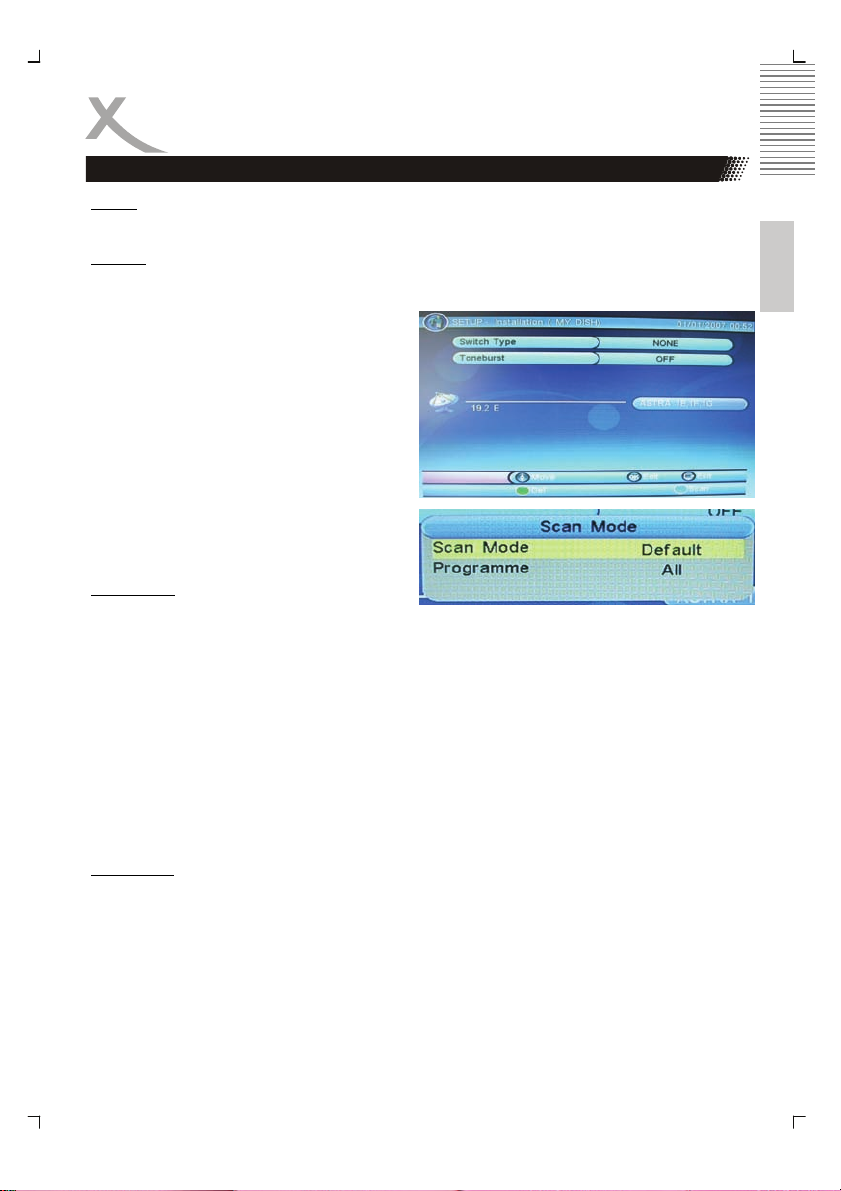
Erstinstallation
Antenne und Suchlauf — Einfache Verbindung
Stärke
Hier wird die Signalstärke in Prozent und in einem Balken angezeigt.
Qualität
Hier wird die Signalqualität in Prozent und in einem Balken angezeigt. Je kleiner der Wert ist,
desto mehr Artefakte oder Bildstörungen hat das übertragene Signal.
Drücken Sie die OK Taste und Sie können
dann die weiteren Parameter des Suchlaufs
einstellen. Drücken Sie die BLAUE Taste auf
der Fernbedienung und Sie erhalten Zugriff
auf die letzten Parameter für den Suchlauf.
Den Suchlauf und die gefundenen TV Sender
können Sie damit beeinflussen in dem Sie
die entweder bei Scan-Mod. (Scan Mode)
einen Standard-Suchlauf oder ein „blindes“
Suchen ausführen
Suchmodus
• Standard: Der Receiver verwendet
• Blind Scan: Der Receiver sucht jede mögliche Frequenz nach TV-Programmen ab.
• Netzwerk: Der Receiver verwendet in der Firm ware hinterlegte listen, um Sender zu
Bitte nutzen Sie "Blind Scan", die Suche dauert zwar etwas länger, das Ergebnis ist jedoch
eine vollständige Senderliste.
Programme
• Alles: Während der Programmsuche werden freie (unverschlüsselte) und Bezahl-
• Nur Freie: Die Programmsuche speichert nur unverschlüsselte Programme ab.
Der HRS 2500 kann keine Pay-TV Programme entschlüsseln. Wählen Sie "Nur Freie" aus.
Sie erhalten eine kürzere Programmliste und sparen Zeit beim Sortieren der Programme.
.
in der Firmware hinterlegte Listen, um Sender zu finden. Dieser Suchvorgang ist
schnell, Sender auf zukünftig neuen Transpondern werden aber nicht gefunden.
Dieser Vorgang dauert etwas länger, jedoch werden auch Programme auf Transpondern gefunden, die dem Receiver noch nicht bekannt sind.
finden. Die Netzwerksuche kann durch Analyse von Daten aus bekannten Transponder die Frequenz neuer Transponder ermitteln. Der Suchvorgang ist schneller als
"Blinde Suche", jedoch kann es auch hier noch zu fehlenden Sendern kommen.
sender (verschlüsselt, Pay-TV) zur Senderliste hinzugefügt
Deutsch
HRS 2500 DE 17
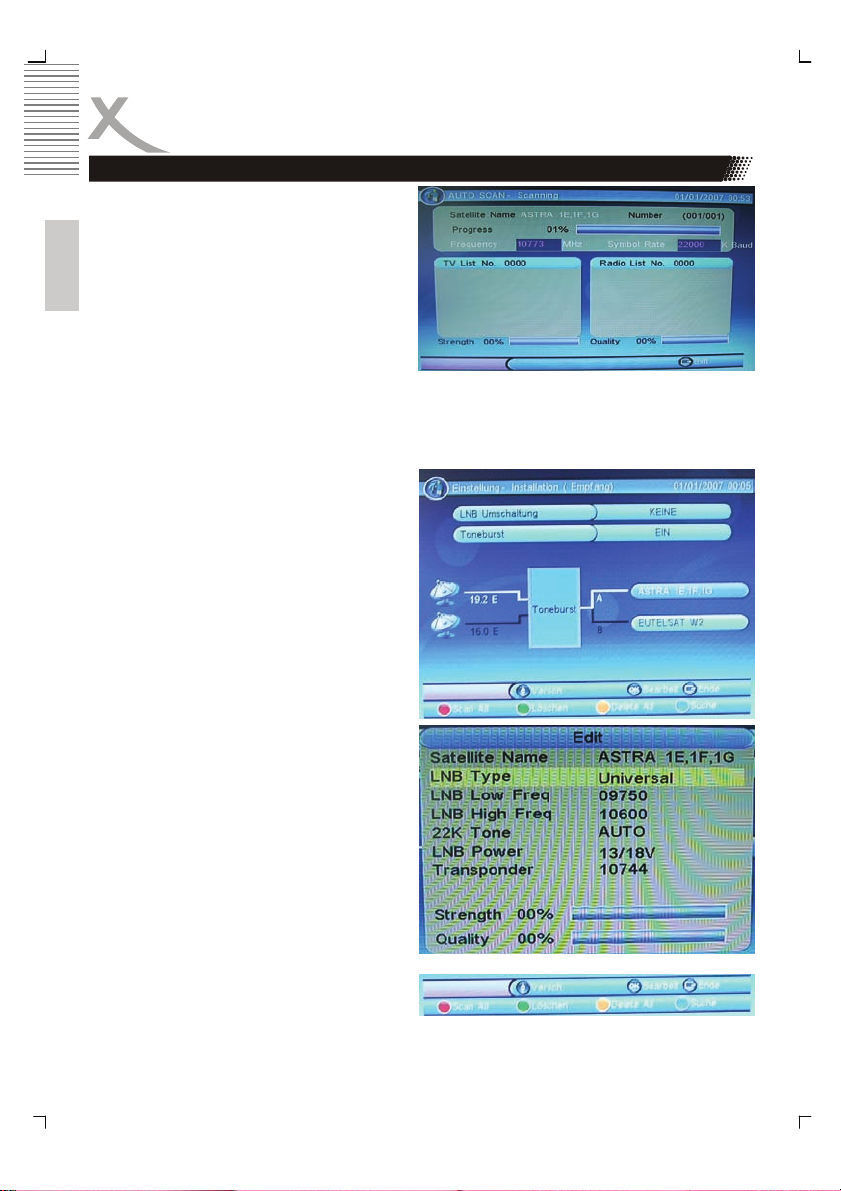
Erstinstallation
Antenne und Suchlauf - Verbindung mit Toneburst-Umschalter
Nun sind alle Suchparameter eingestellt und
der Suchlauf kann starten. Drücken Sie die
OK Taste und der Suchlauf beginnt.
Alle empfangenen TV und Radio Sender
werden in den beiden Listen angezeigt.
Deutsch
Nach dem Suchlauf werden die TV und Radio Sender in den beiden Listen abgespeichert.
2. Nutzung einer direkten Kabelverbindun g zwischen Empfänger und Satellitenschüssel unter Verwendung von Toneburst
Haben Sie zwei Satellitenantennen oder eine
Antenne mit zwei LNB und verwenden Sie
einen Toneburst umschalter, dann müssen
Sie die Option "Toneburst" einschalten.
Jetzt erhalten Sie die Möglichkeit zwei Satelliten einzugeben.
Achten Sie auch hier bei den Einstellungen
zu den einzelnen Satelliten, dass der LNB
Typ richtig gewählt wurde. Für den Empfang
digitaler TV Sender muss die Einstellung
Digital (Universal) lauten.
Nachdem alle Einstellungen ausgeführt wurden können Sie den Suchlauf beginnen. Hier
haben Sie die Möglichkeit die beiden ausgewählten Satelliten einzeln zu scannen oder
beide gleich zusammen.
BLAUE Taste Einzelsatellitensuche
ROTE Taste Beide Satellitensuche in
einem Durchlauf
DE 18 HRS 2500
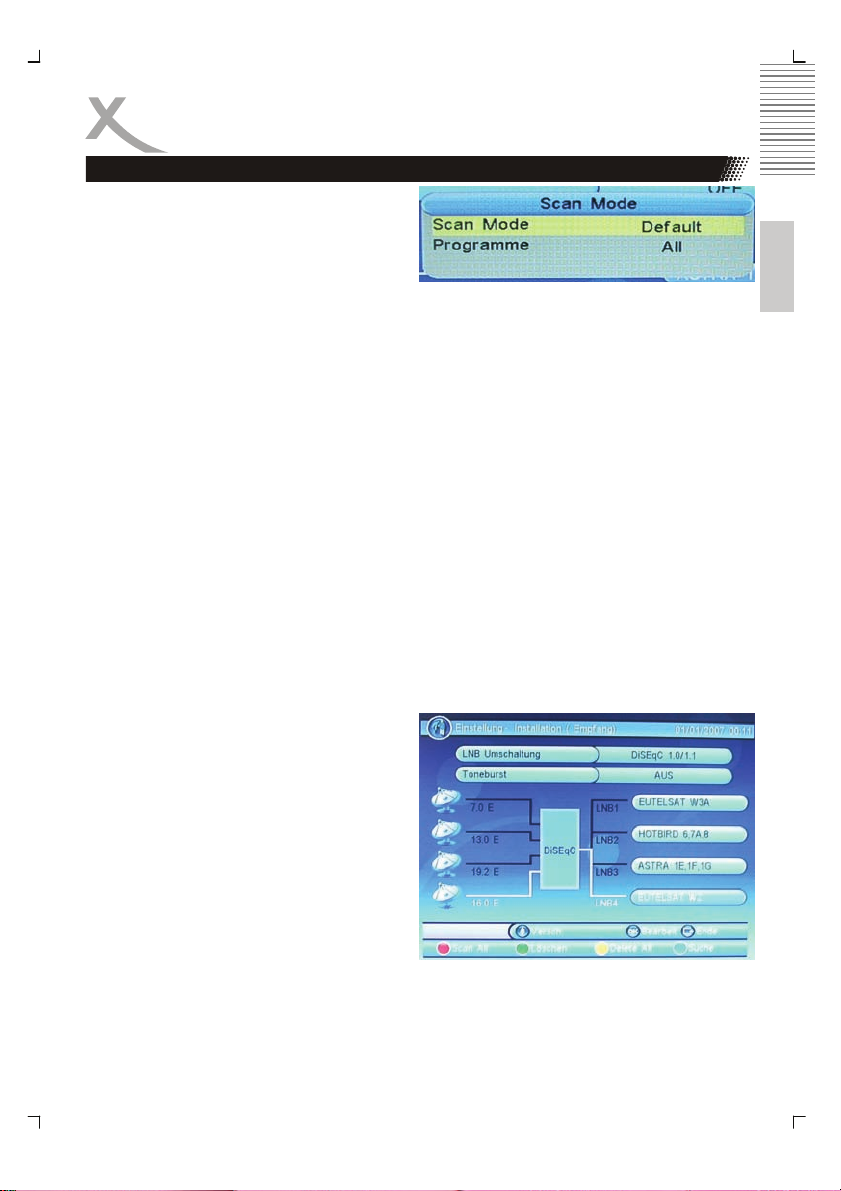
Erstinstallation
Antenne und Suchlauf - DiSEqC 1.0/1.1
Drücken Sie die ROTE oder BLAUE Taste
und Sie können den Suchlauf und die gefundenen TV Sender damit beeinflussen, in dem
Sie die entweder bei Suchmodus) einen
Standardsuchlauf oder ein „blindes“ Suchen
ausführen (ausführlicher auf Seite 17 erklärt).
Nun sind alle Suchparameter eingestellt und der Suchlauf kann starten. Drücken Sie die OK
Taste und der Suchlauf beginnt.
Alle empfangenen TV und Radio Sender werden in den beiden Listen angezeigt. Nach dem
Suchlauf werden die TV und Radio Sender in den beiden Listen abgespeichert.
3. Nutzung mehrerer Satelliten via DiSEqC 1.0/1.1
Die Verteilung von analogen und digitalen Signale von Astra und Eutelsat ist nur mittels
DiSEqC (Digital Satellite Equipment Control) möglich, sofern nur ein Kabel zum Satellitenreceiver gelegt werden soll. Dieses neue Steuersystem ergänzt die herkömmlichen Schaltkriterien 14/18 Volt bzw. 22 kHz und hebt deren Beschränkungen auf maximal 4 Schaltzustände
auf. In der einfachsten Version wird DiSEqC dazu benutzt, zwischen zwei Universal-LNBs zu
schalten. Die 22 kHz-Schaltung wird zur Umschaltung des unteren und oberen Frequenzbandes im LNB verwendet.
DiSEqC 1.0 steuert bis zu vier LNBs mit den Befehlen Position A/B und Option A/B. DiSEqC
1.1 steuert bis zu 64 LNBs, es werden Schalter in mehren Ebenen benötigt. Für 16 LNBs
nehmen Sie z.B. vier 4/1 DiSEqC 1.0 Schalter, deren Ausgänge werden dann auf die Eingänge eines 4/1 DiSEqC 1.1 Schalters gelegt.
Eine Konfiguration nach Auswahl der Satelliten könnte so aussehen. Achten Sie auch hier
bei den Einstellungen zu den einzelnen Satelliten, dass der LNB Typ richtig gewählt
wurde. Für den Empfang digitaler TV Sender
muss die Einstellung Digital (Universal) lauten.
Nachdem alle Einstellungen ausgeführt wurden können Sie den Suchlauf beginnen. Hier
haben Sie die Möglichkeit die beiden ausgewählten Satelliten einzeln zu scannen oder
beide gleich zusammen.
BLAUE Taste Einzelsatellitensuche
ROTE Taste Alle Satellitensuche in einem
Durchlauf
Deutsch
HRS 2500 DE 19
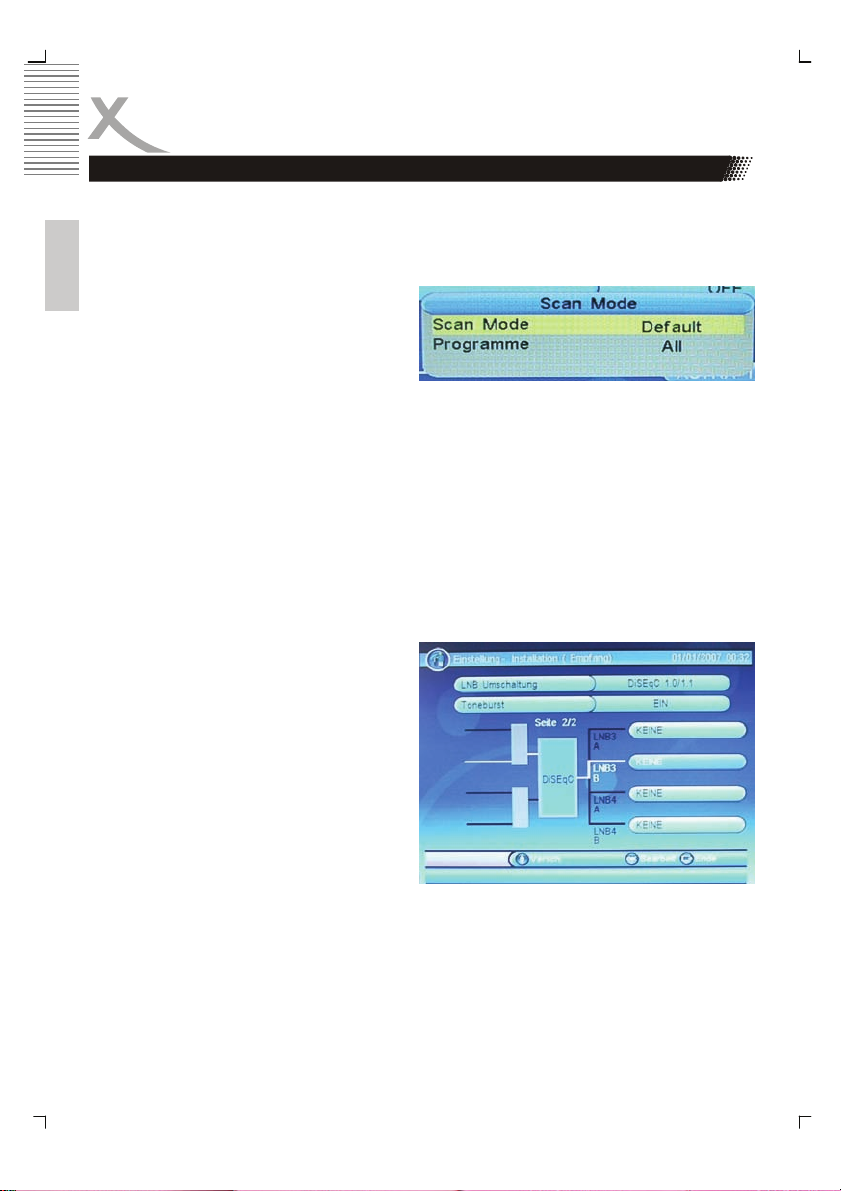
Erstinstallation
Antenne und Suchlauf - DiSEqC 1.0/1.1
Weitere Tasten zum Bearbeiten der Liste sind:
GRÜNE Taste Löschen des ausgewählten Satelliten
GELBE Taste Löschen aller ausgewählten Satelliten
Drücken Sie die ROTE oder BLAUE Taste
Deutsch
und Sie können den Suchlauf und die gefundenen TV Sender damit beeinflussen, in
dem Sie die entweder bei Suchmodus einen
Standard-Suchlauf oder ein „blindes“ Suchen
ausführen (ausführlicher auf Seite 17 erklärt).
Nun sind alle Suchparameter eingestellt und der Suchlauf kann starten. Drücken Sie die OK
Taste und der Suchlauf beginnt.
Alle empfangenen TV und Radio Sender werden in den beiden Listen angezeigt. Nach dem
Suchlauf werden die TV und Radio Sender in den beiden Listen abgespeichert.
4. Nutzung mehrerer Satelliten via DiSEqC 1.0/1.1 und Toneburst
In Kombination von DiSEqC 1.0/1.1 und Toneburst können Sie anstatt zwischen 4 Satelliten
schon insgesamt 8 unterschiedliche Satelliten nutzen.
Wählen Sie alle Satelliten aus. Mit der Navigationstaste UNTEN können Sie die zweite Seite
der Satelliten ansteuern.
Nachdem alle Einstellungen ausgeführt wurden können Sie den Suchlauf beginnen. Hier
haben Sie die Möglichkeit die beiden ausgewählten Satelliten einzeln zu scannen oder
beide gleich zusammen.
BLAUE Taste Einzelsatellitensuche
ROTE Taste Alle Satellitensuche
in einem Durchlauf
GRÜNE Taste Löschen des ausge-
wählten Satelliten
GELBE Taste Löschen aller ausge-
wählten Satelliten
Drücken Sie die ROTE oder BLAUE Taste und Sie können den Suchlauf starten.
DE 20 HRS 2500
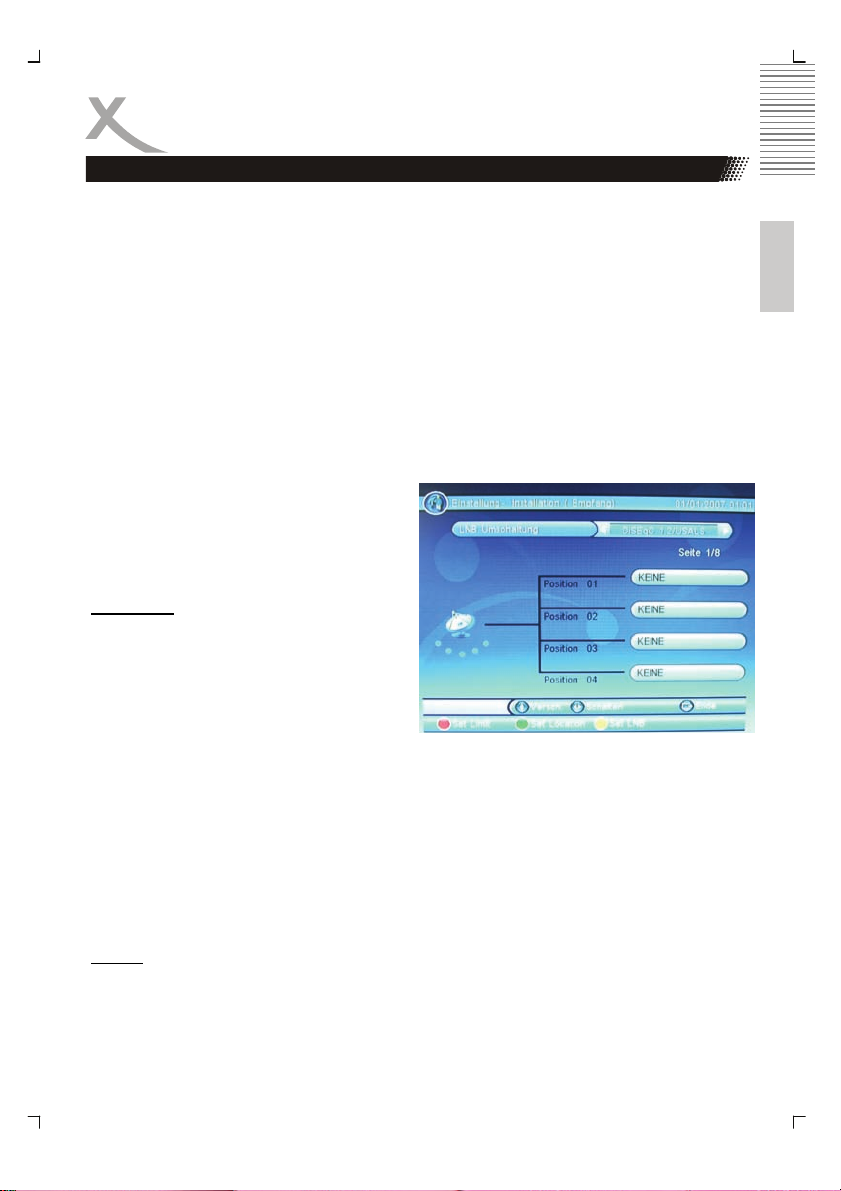
Erstinstallation
Nun sind alle Suchparameter eingestellt und der Suchlauf kann starten. Drücken Sie die OK
Taste und der Suchlauf beginnt.
Alle empfangenen TV und Radio Sender werden in den beiden Listen angezeigt. Nach dem
Suchlauf werden die TV und Radio Sender in den beiden Listen abgespeichert.
5. Nutzung mehrerer Satelliten via DiSEqC 1.2/USALS
DiSEqC 1.2 ermöglicht zusätzlich die Steuerung von Dreh-Anlagen per DiSEqC-Befehlen,
also über nur eine Koaxleitung. Von dem Drehmotor-Hersteller Stab wurde zusätzlich ein
Protokoll (Stab-USALS) definiert, mit denen das Auffinden der Satellitenposition besonders
einfach ist. Bei entsprechenden Receiver genügt die Eingabe der geografischen Position
und die Satelliten werden automatisch gefunden - vorausgesetzt, die Kurvenbahn des Drehmotors ist mechanisch korrekt eingestellt worden.
Wählen Sie bei der Option LNB Umschaltung
die Einstellung DiSEqC 1.2/USALS.
Sie haben nun zwei Möglichkeiten die Einstellungen vorzunehmen, entweder via DiSEqC 1.2 oder USALS.
DiSEqC 1.2
Wählen sie die Satelliten aus, die Sie mit
Ihrer motorbetriebenen Satellitenschüssel
erreichen können.
Drücken Sie die BLAUE Taste und Sie können den Suchlauf und die gefundenen TV
Sender damit beeinflussen, in dem Sie die
entweder bei Scan-Mod. (Scan Mode) einen Standard-Suchlauf oder ein „blindes“ Suchen
ausführen (ausführlicher auf Seite 17 erklärt).
Nun sind alle Suchparameter eingestellt und der Suchlauf kann starten. Drücken Sie die OK
Taste und der Suchlauf beginnt.
Alle empfangenen TV und Radio Sender werden in den beiden Listen angezeigt. Nach dem
Suchlauf werden die TV und Radio Sender in den beiden Listen abgespeichert und das
Gerät wechselt in das Livebild des ersten TV Senders.
USALS
Definieren Sie die Suchparameter über die Optionen Setze Limit, Setze Ort und Setze LNB.
Setze Limit Definition des Drehwinkels in westlicher und östlicher Richtung
Setze Ort Auswahl des Standortes
Setze LNB Auswahl der Grundparameter des LNBs
Deutsch
HRS 2500 DE 21
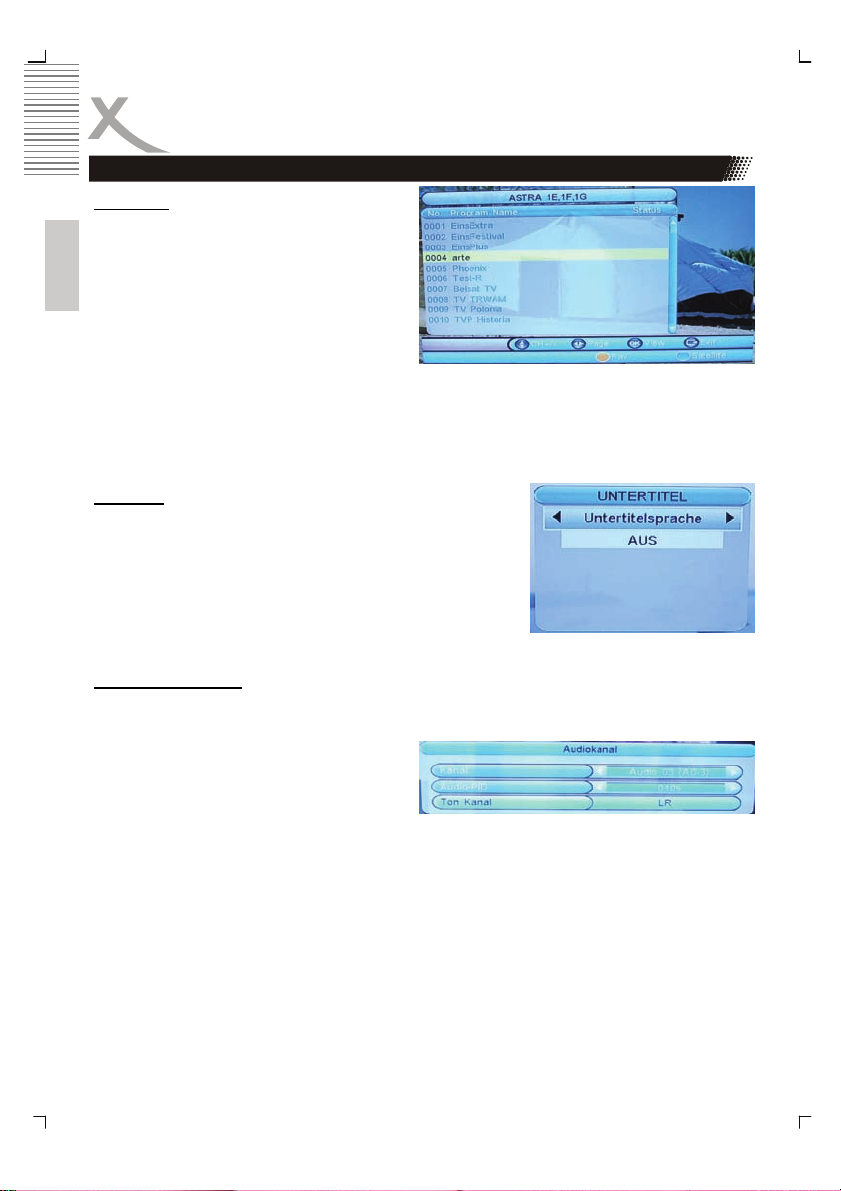
Funktionen
Wichtige Tasten und deren Funktionen
Kanalliste
Rufen Sie die Kanalliste durch das Drücken
der OK Taste auf. Bedienung der Kanalliste:
▲/▼ Vorheriger bzw. nächster
Sender
◄/► Vorherige bzw. nächste
Deutsch
Seite der Senderliste
GELB Wechsel zu Favoriten
BLAU Wechsel des Satelliten
OK Umschalten zu dem ausge-
wählten TV Sender
EXIT Beenden der Kanalliste
Hinweis:
Die TV und Radio Kanalliste verhalten sich bei der Bedienung sehr ähnlich.
Untertitel
Wenn Sie zu einem TV Programm Untertitel angezeigt haben möchten, drücken Sie die SUBTITLE Taste. Wenn Untertitel vorhanden sind, dann können Sie diese mit der OK
Taste aktivieren.
Hinweis:
In Deutschland werden häufig keine Untertitel bei DVB-S
übertragen.
Audioeinstellungen
Wenn Sie während des Live-Bildes die AUDIO Taste auf der Fernbedienung drücken, dann
haben Sie Zugriff auf die Audioeinstellungen des TV Sender.
Es werden drei Optionen angezeigt, Kanal,
AUDIO-PID und Ton Kanal. Die beiden Optionen beinhalten weitere Unteroptionen. Sie
Können diese jeweils mit den ◄/► Tasten
wechseln. Den Wechsel der beiden Hauptoptionen Audio-Modus und Audio-Track können Sie über die ▲/▼ Tasten erreichen.
Audio-Track: Entweder Wechsel der Sprache (z.B. ARTE), zu einer digitalen Tonspur
(wenn vorhanden) oder zu einer anderen Tonspur.
AUDIO-PID: Adressierung der Tonspur innerhalb des Transportstromes
Audiomodus: Vorgabe der Tonausgabe (Stereo, Links, Rechts)
Hinweis:
Wenn Sie die Tonspur auf AC-3 wechseln, dann wird über SCART kein Ton ausgegeben.
Den Ton erhalten Sie dann ausschließlich über den digitalen koaxialen Tonausgang in Verbindung mit einen externen Audio-Dekoder (Dolby Digital Verstärker).
DE 22 HRS 2500
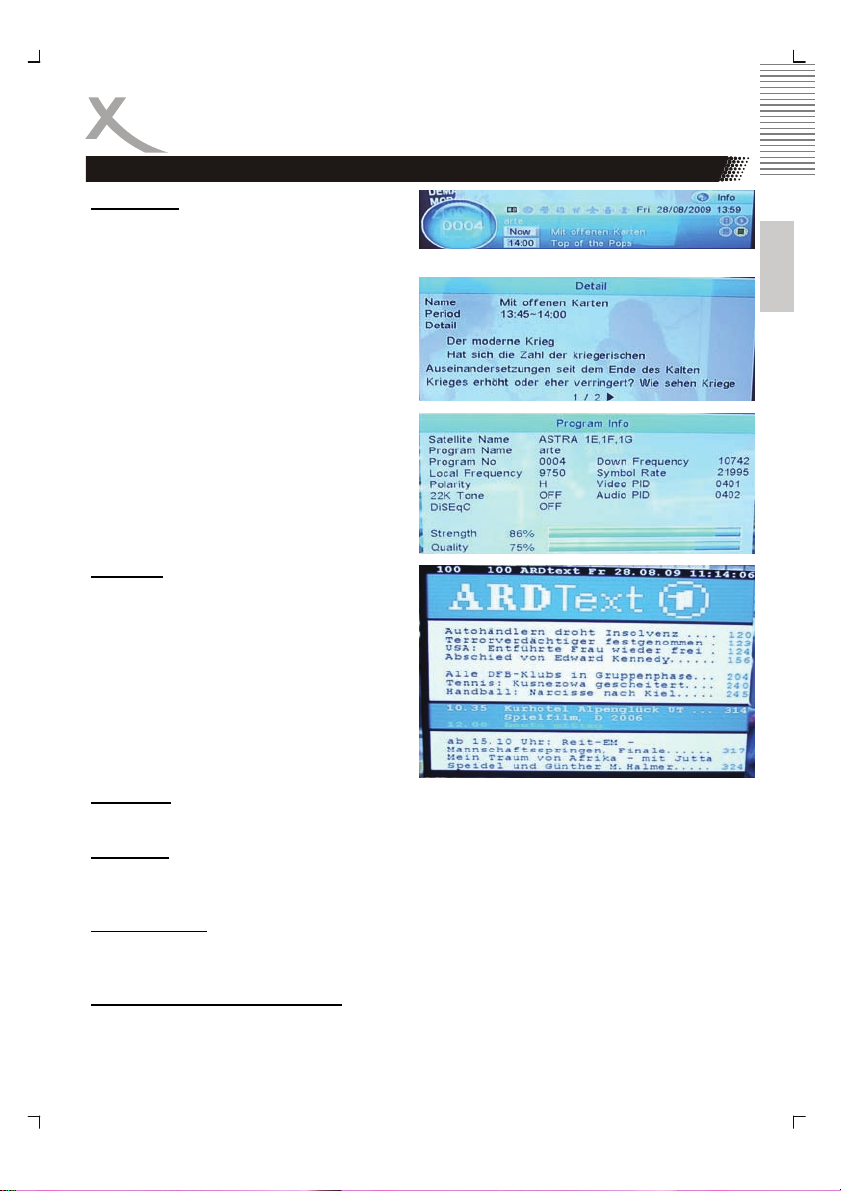
Funktionen
Wichtige Tasten und deren Funktionen
Information
Wenn Sie die INFO Taste drücken, erhalten
Sie eine Vielzahl von Information. Bei dem
ersten Drücken der INFO Taste gelangen Sie
zu der Übersicht: TV Sendername, aktive TV
Programm, nächstes TV Programm, ob Teletext verfügbar ist usw..
Erneute Drücken der INFO Taste zeigt die
EPG Information des aktiven TV Programms
an.
Bei nochmaligen Drücken der INFO Taste
erhalten Sie eine Übersicht der Frequenz des
TV Senders, Datum, spezielle Informationen
der DVB-S Übertragung und den beiden
weiteren wichtigen Parameter „Signalstärke“
und „Signalqualität“.
Videotext
• Drücken Sie die Taste TEXT.
• Wählen Sie die Videotextsprache aus
• Drücken Sie OK, der Videotext wird
• EXIT beendet, INFO vergrößert den
Lautstärke
Mit den Tasten ◄/► (VOL+ / VOL-) ändern Sie die Lautstärke.
TV / Radio
Wenn Sie zwischen den TV und Radio wechseln möchten, dann Drücken Sie die TV/RADIO
Taste.
Senderwechsel
Mit den Tasten ▲(CH+)/▼ (CH-) oder durch Zahleneingabe (0-9) können Sie den TV Sen-
der wechseln.
Navigieren bei den Einstellungen
Mit den Tasten des Navigationskreuzes (▲/▼/◄/► ) können Sie sich in den verschiedenen
Ebenen des Einstellungsmenüs bewegen.
(nutzen Sie die Tasten ▲/▼ dafür.
Wählen Sie "ger" für deutsch
(german)).
angezeigt.
Videotext
Deutsch
HRS 2500 DE 23
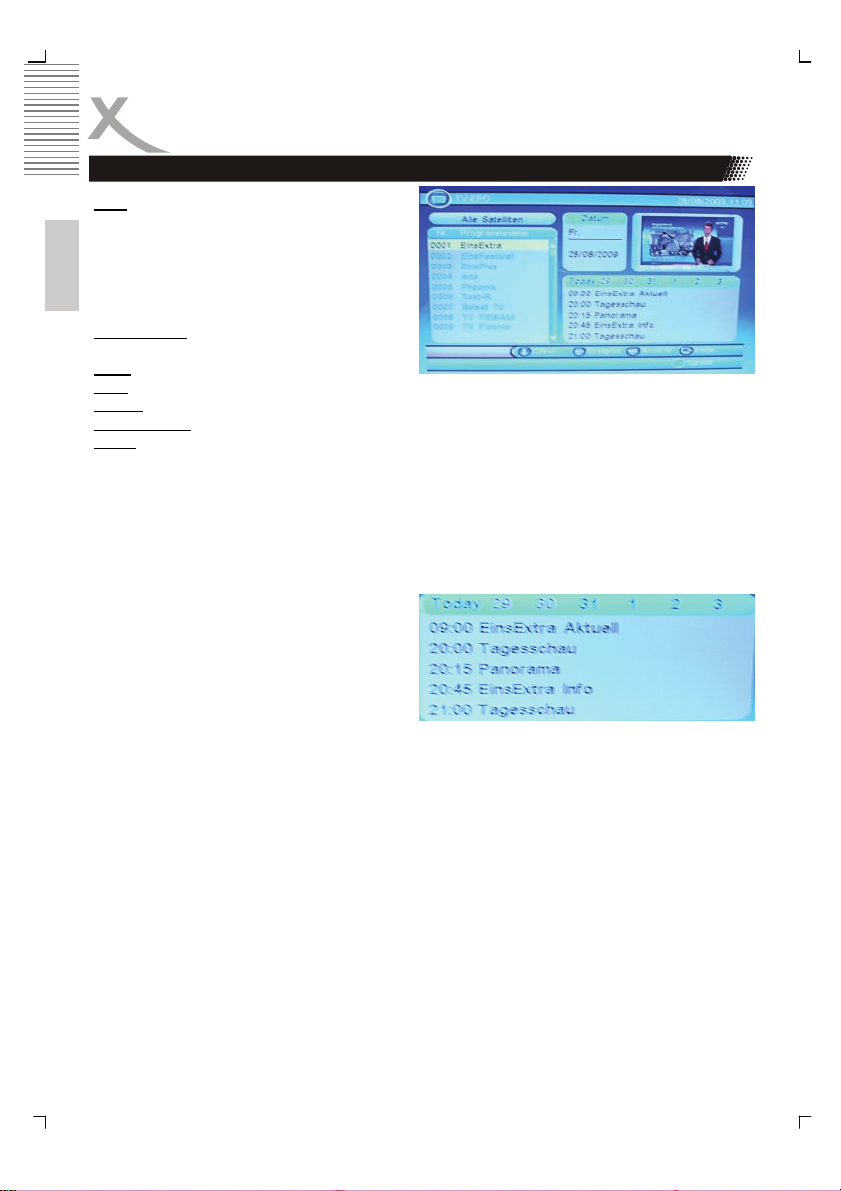
Funktionen
Wichtige Tasten und deren Funktionen
EPG
Drücken Sie die EPG Taste und dann wird
der elektronische Programmführer aktiviert.
Folgendes Abbildung erscheint auf dem
Bildschirm. Das EPG Fenster ist wie folgt
Deutsch
aufgeteilt:
Rechts Oben
le Uhrzeit
Links
Mitte
Rechts
Rechts Unten
Unten
Die Bedienung erfolgt mit den Tasten:
▲/▼ Vorheriger bzw. nächster TV Sender
BLAU Wechsel zu einem anderen Satelliten (wenn mehrere installiert sind)
◄/► Wechsel von der Kanalliste in die 7-Tage Übersicht
EXIT Beenden des EPG Fensters
7-Tage Übersicht
Mit den Tasten ◄/► wechseln von der Kanalliste in die 7-Tage Übersicht. Nun stehen
Ihnen weitere Tasten und Funktionen für die
Bedienung zur Verfügung.
▲/▼ Wechsel zur vorherigen bzw. nächsten Sendung.
◄/► Anzeige der TV Sendungen des nächsten Tages. Durch mehrmaliges Drü cken der ◄/► Tasten können Sie Tag für Tag weiterblättern (max. 7 Tage)
OK Anzeige der kompletten EPG Information für die ausgewählte Sendung
ROT Die markierte TV Sendung wirdin die Timerprogrammierung übernommen.
EXIT Zurück zu der Kanalliste
Detaillierte EPG Information einer Sendung
Wenn Sie in der 7-Tage Übersicht eine Sendung markiert haben und die OK Taste drücken,
dann erscheint die vollständige Information der Sendung. Ist der Taxt größer als in dem
Fenster hinein passt, so können Sie mit den ◄/► Tasten in die weiteren Seiten blättern. Mit
EXIT verlassen die die Detailansicht.
Hinweis: Der Umfang der EPG-Informationen wird vom jeweiligen Fernsehsender bestimmt.
Einige Sender übertragen gar keine EPG-Daten.
Aktuelles Datum und aktuel-
Senderliste
Wochentag und Datum
Livebild
7-Tage Übersicht des aktiven TV Senders
Beschreibung der Bedienung mit den Tasten zur Navigationshilfe.
DE 24 HRS 2500
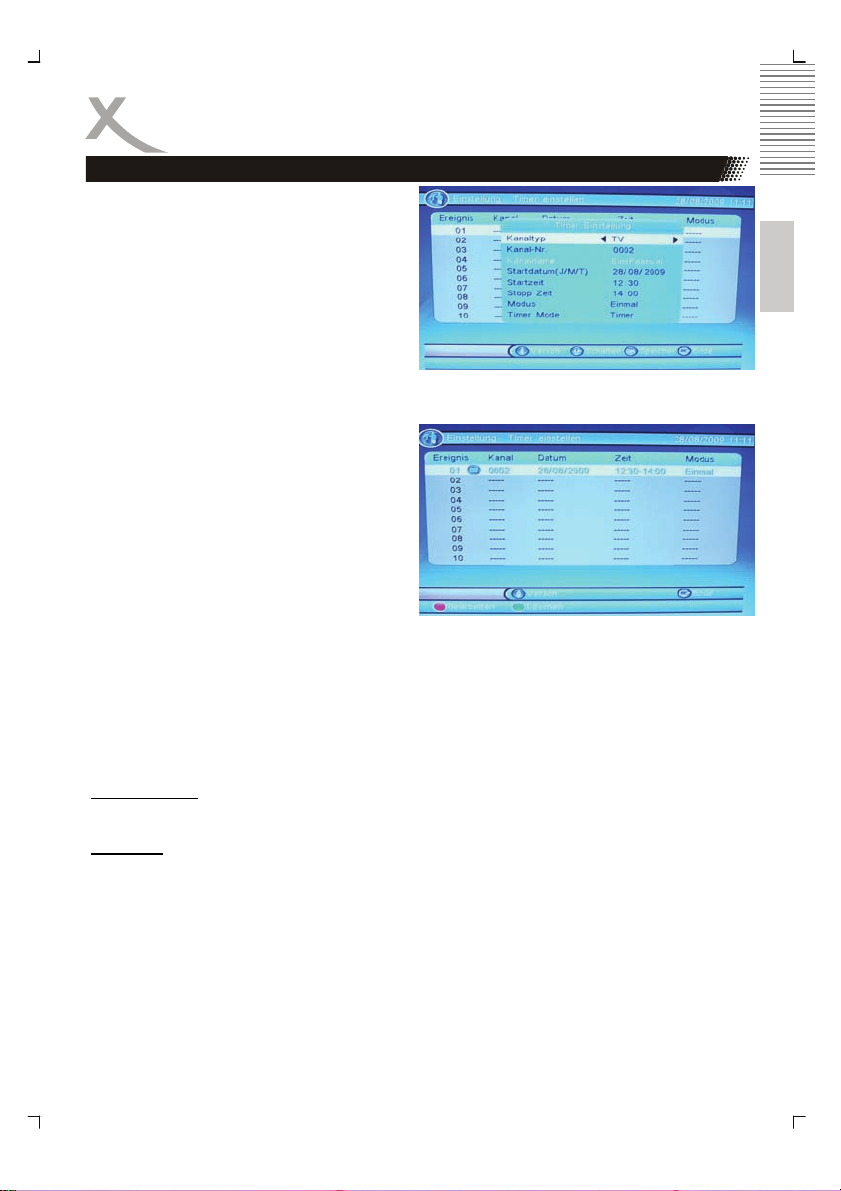
Funktionen
Wichtige Tasten und deren Funktionen
Timerprogrammierung
Wenn Sie aus der 7-Tage Übersicht die ROTE Taste bei einer markierten Sendung ge-
drückt haben, dann wird diese Sendung in
die Timerprogrammierung übernommen. Die
Informationen wie Sender, Datum und Uhrzeit werden automatisch aus dem EPG übernommen.
Der Modus definiert ob nun eine Sendung
einmalige oder regelmäßig aufgenommen
werden soll. Die nun programmierte Sendung
erschient in der Timerprogrammliste.
Mit der EXIT Taste können Sie die einzelnen
Fenster wieder schließen. Mehrmalige Drücken dieser Taste beendet schließlich auch
das allgemeine EPG Fenster.
Der Timer dient zum Ein- und Ausschalten des Receivers zu den eingestellten Zeiten. Möchten Sie eine Sendung mit Ihrem DVD- oder Videorecorder aufnahmen, müssen Sie sowohl
beim Receiver als auch beim Recorder einen Timer programmieren. Beim Rekorder müssen
Sie den SCART-Eingang, an dem Sie den Receiver angeschlossen haben, als Signalquelle
wählen. Sie können nur das Programm aufnehmen, das Sie gerade mit dem Receiver ansehen.
Bild einfrieren
Sie haben die Möglichkeit das Livebild einzufrieren. Drücken Sie dazu die PAUSE Taste auf
der Fernbedienung. Die Pause wird mit jeden weiteren Tastendruck beendet.
Favoriten
Wenn Sie Favoriten definiert haben, dann können Sie mit der FAV Taste auf der Fernbedienung direkt auf die Favoritenlist zugreifen. Die Bedienung innerhalb der Favoritenliste sieht
wie folgt aus:
▲/▼ Wechsel zum vorherigen bzw. nächsten TV Programm
◄/► Blättern zur vorherigen oder nächsten Seite der Programmliste
OK Startet das TV Programm
GELB Wechselt zwischen Favoritenliste(n) und Gesamtübersicht
BLAU Wechselt zwischen Favoritenliste, Satellitenliste und Alle Satelliten
EXIT Beenden der Favoritenlisteanzeige
Deutsch
HRS 2500 DE 25
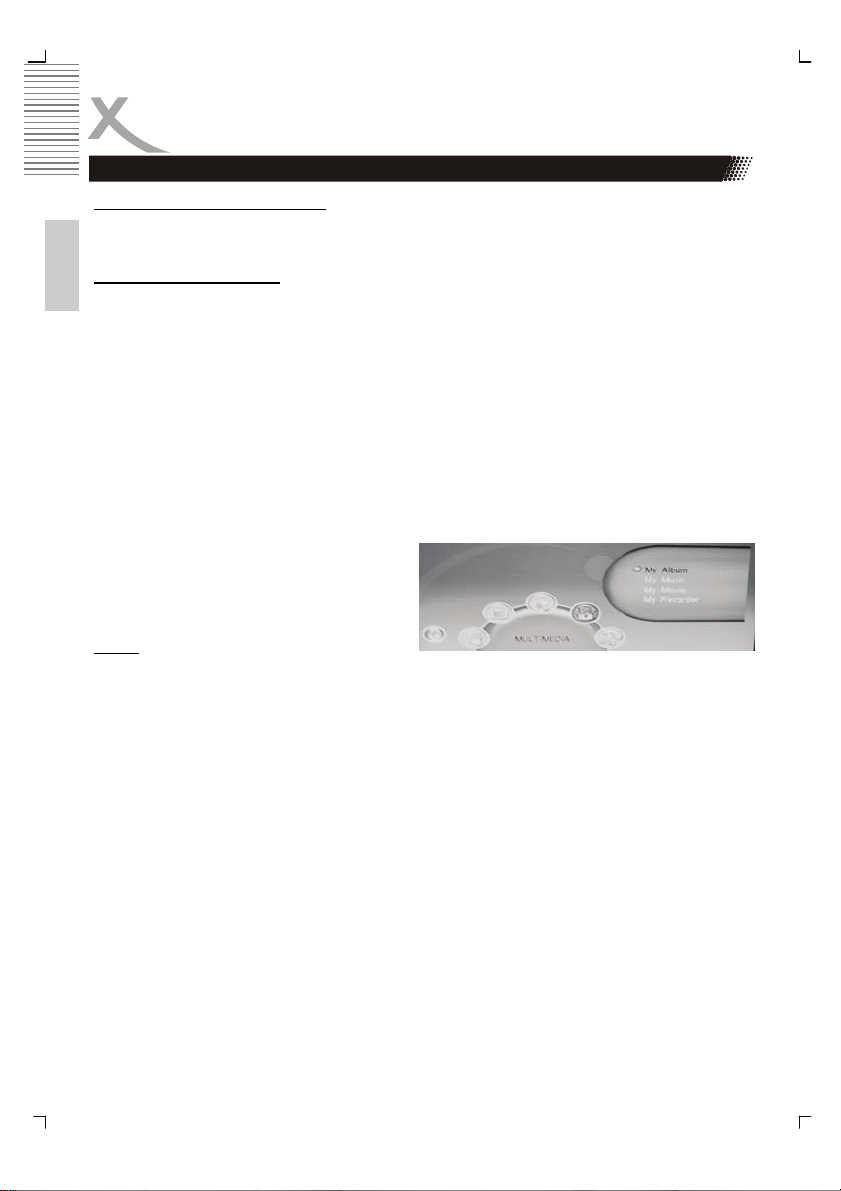
Media Player
Unterstützte Formate von USB
Dies wären zum Beispiel Bilder (JPEG), Musikdateien (MP3) oder Videodateien (MPEG-1,
MPEG-2 oder MPEG-4 ASP Format, MPEG oder AVI-Datei; siehe auch Seite 29).
Unterstützte USB Geräte
Deutsch
• USB Massenspeichergeräte
• Max. Kapazität: 160GB
• Dateisysteme: FAT32
Für weitere Details beachten Sie bitte Seite 8.
Wenn Sie Bilder, Musik oder Videos von USB abspielen möchten, rufen Sie dazu den
"Media Player" des Gerätes auf. Schließen Sie zuerst den USB Speicher an und drücken
Sie während des Fernsehens die MENU Taste.
Drücken Sie solange die ◄/► Tasten bis "Media Player" angezeigt wird.
Die Untermenüs sind:
• Bilder
• Musik
• Video
Bilder
Bitte organisieren Sie Ihren USB Speicher
so, dass sich alle Bilder in einem Ordner befinden.
Nach erfolgreichen Auslesen des USB Speicher werden Sie aufgefordert den Ordner anzugeben. Drücken Sie dazu die BLAUE Taste auf der Fernbedienung und wählen Sie dann
im Dateibrowser den Ordner mit den Bilder mit der OK Taste aus. Die Bilder werden dann
im Dateibrowser in einer Liste angezeigt.
▲/▼ Wechsel zum vorherigen bzw. nächsten Bild bzw. Ordner
◄/► Wechsel zwischen Ordner- (linke Seite) und Dateiübersicht (Rechte Seite)
OK Startet die Wiedergabe des Bildes
INFO Informationsanzeige des angeschlossenen USB Speichers
EXIT Startet eine Übersicht aller Bilder, die sich im ausgewählten Ordner befin-
den
DE 26 HRS 2500

Media Player
Bilder
In der Übersicht haben Sie eine ähnliche Funktionsweise wie in dem Dateibrowser:
▲/▼ Wechsel zum oberen bzw. unteren Bild
◄/► Wechsel zum vorherigen bzw. nächsten Bild
OK Startet die Wiedergabe des Bildes
BLAU Zurück zu dem Dateibrowser
EXIT Beendet die Bildübersicht und wechselt direkt ins Hauptmenü zurück
Bei vielen Bilddateien im Ordner kann es etwas dauern bis alle Bilder angezeigt werden. Sie
werden über eine Statusanzeige (in Prozent) informiert.
Wenn Sie ein Bild mit der OK Taste gestartet haben, dann stehen Ihnen weitere Funktionen
zur Verfügung.
ROT Startet die Zoomfunktion in den Schritten 100% —> 150% —> 200% —>
25% —> 50% —> 100%
◄/► Dreht das Bild im Uhrzeiger– bzw. gegen den Uhrzeigersinn um jeweils 90°
GELB Spiegelt das Bild vertikal
BLAU Spiegelt das Bild horizontal
▲/▼ Wechsel zum vorherigen bzw. nächsten Bild
GRÜN Startet eine Musikdatei während der Bildwiedergabe
EXIT Zurück zur Überischt
Zoomfunktion
Innerhalb der Zoomfunktion haben Sie die
Möglichkeit bei Vergrößerungen das Bild mit
den Pfeiltasten zu verschieben und somit
andere Ausschnitte in das Zentrum zu rücken.
Musikwiedergabe während der Bildanzeige
Wenn Sie während der Bildwiedergabe die
GRÜNE Taste gedrückt haben, dann erscheint der Dateibrowser auf dem Bildschirm.
Suchen Sie einen Ordner mit Musikdateien
aus. Starten Sie das ausgewählte Musikstück
mit der OK Taste. Die weiteren Funktionen
werden auf der nächsten Seite unter dem
Punkt "Musik“ beschrieben.
Mit der EXIT Taste wechseln Sie wieder zu der Bildwiedergabe.
Deutsch
HRS 2500 DE 27

Media Player
Musik
Wenn Sie Musikdateien mit dem HRS 2500 abspielen möchten, schließen Sie einen USB
Speicher an und rufen Sie den Menüpunkt Musik mit der OK Taste auf. Nach erfolgreichen
Auslesen des USB Speicher werden Sie aufgefordert den Ordner anzugeben. Wählen Sie
dann im Dateibrowser den Ordner mit den Musikdateien aus. Die linke Seite zeigt die Ordnerstruktur und die rechte Seite die Dateien an.
Deutsch
▲/▼ Wechsel zur vorherigen bzw. nächsten Datei bzw. Ordner
◄/► Wechsel zwischen Ordner- (linke Seite) und Dateiübersicht (Rechte Seite)
OK Startet die Wiedergabe der Musikdatei
INFO Informationsanzeige des angeschlossenen USB Speichers
EXIT Beendet die Musikwiedergabe und springt direkt ins Hauptmenü zurück
ROT Startet die Wiedergabe
GRÜN Beendet die Musikwiedergabe
GELB Definiert den Wiedergabemodus Einzel, Alle, Zufall usw.
BLAU Schneller Vorlauf mit den Geschwindigkeiten x2, x3 und x4
Schneller Vorlauf
Wenn Sie während der Musikwiedergabe die BLAUE Taste drücken, dann starten Sie den
schnellen Vorlauf. Jedes Drücken der BLAUEN Taste erhöht die Geschwindigkeit. Die Geschwindigkeiten ändern sich wie folgt:
Hinweis:
Mit der BLAUEN Taste können Sie ausschließlich zu der normalen Abspielgeschwindigkeit
zurückkehren.
x1 —> x2 —> x3 —> x4 —> x1
DE 28 HRS 2500

Media Player
Unterstützte Formate
Der HRS 2500 unterstützt folgende Parameter bei den Musikdateien:
Format: MP3
Sampling Frequenz: 8 - 48kHz
Bitrate: 8 bis 320kbps
Video
Wenn Sie Filmdateien mit dem HRS 2500 abspielen möchten, schließen Sie einen USB
Speicher an und rufen Sie den Menüpunkt Meine Filme mit der OK Taste auf.
Bitte beachten Sie die folgenden Regeln
1. Die Auflösung der Filmdateien darf maximal 720x576 Pixel betragen.
2. Der Dateiname sollte nicht mehr als 15 Zeichen enthalten.
3. Falls ein Zeichen nicht richtig erkannt wird (z.B. Sonderzeichen), so erscheint an der
Stelle dieses „_“ Zeichen.
4. Falls bei MPEG-4 Dateien der Abstand der einze lnen I-Frames mehr als 30 Sekunden beträgt, dann kann es zu Störungen während des Abspielens kommen.
5. Bitte beachten Sie bei dem Erstellen der MPEG-4 Dateien, dass Video und Audio
nur mit der „interleave“ Option abgespielt werden können.
6. Dateien mit der Endung *.avi, *.mpg und *.mpeg werden angezeigt und ggf.
abgespielt. Andere Formate sind unbekannt und werden ggf. auch nic ht angezeigt.
7. Verschiedene MPEG-4 Codices werden unterstützt. Sie müssen nach dem anerkannten Standard MPEG-4 Part 2 (MPEG-4 SP/ASP) erstellt worden sein. Andernfalls kann es zu Fehlern bei der Darstellung kommen.
8. Container Formate wie MKV, MP4 oder ähnliche werden nicht unterstützt.
9. Der Codec H.264 oder VC1 wird nicht unterstützt.
10. Unterstütze Audioformate in den MPEG-x Dateien sind:
• MPEG-4: AC3*, MP3
• MPEG-1/2: MP2 / MPA
• Sampling Frequenz: 8 - 48 kHz (MP3)
• Bitrate: 8 bis 320 kbps (MP3)
*Hinweis:
AC3 Ton in Filmdateien können ausschließlich nur über den digitalen Tonausgang und einem entsprechenden Dolby Digital Decoder wiedergeben werden. Nutzen Sie den nur den
SCART Ausgang, dann hören Sie bei diesen Dateien keinen
:
Ton.
Deutsch
HRS 2500 DE 29

Media Player
Video
Wählen Sie im Dateibrowser den Ordner mit den Videodateien aus. Die Dateien werden
dann im Dateibrowser in einer Liste angezeigt. Die linke Seite zeigt die Ordnerstruktur und
die rechte Seite die Dateien an.
Deutsch
▲/▼ Wechsel zum vorherigen bzw. nächsten Datei bzw. Ordner
◄/► Wechsel zwischen Ordner- (linke Seite) und Dateiübersicht (Rechte Seite)
OK Startet die Wiedergabe der Datei
INFO Informationsanzeige des angeschlossenen USB Speichers
EXIT Beendet die Musikwiedergabe und springt direkt ins Hauptmenü zurück
Wählen Sie ein Video aus und starten dieses mit der OK Taste. Oben Links wird der Dateiname, die bisher abgespielte Zeit und die Gesamtzeit angezeigt. Unten werden die Navigationshilfen eingeblendet. Sie können diese immer wieder mit der INFO Taste einblenden.
Mit der EXIT Taste können Sie die Wiedergabe direkt beenden und in den Dateibrowser
zurückkehren.
DE 30 HRS 2500

Media Player
Video
Die Navigationshilfen sind:
EXIT Beendet die Musikwiedergabe und springt direkt ins Hauptmenü zurück
ROT Startet die Wiedergabe / Pausiert die Wiedergabe
GRÜN Langsame Wiedergabe
GELB Schneller Rücklauf
BLAU Schneller Vorlauf
◄/► Ändert die Lautstärke
▲/▼ Wechsel zum vorherigen bzw. nächsten Film
Wiedergabe Starten bzw. Unterbrechen
Starten Sie die Wiedergabe eines Filmes mit der OK oder der ROTEN Taste.
Erneutes Drücken der ROTEN Taste bewirkt, dass der Film unterbrochen wird und der Pausemodus aktiv ist. Die Wiedergabe können Sie mit der ROTEN Taste fortsetzen.
Wiedergabe beenden
Sie beenden die Wiedergabe mit der EXIT Taste.
Langsame Wiedergabe
Drücken Sie während der Wiedergabe die GRÜNE Taste, dann hält das Bild an. Mit de r
BLAUEN Taste können Sie die Geschwindigkeit für die langsame Wiedergabe bestimmen.
Die Geschwindigkeiten ändern sich mit jeden Tastendruck wie folgt:
Schneller Vorlauf bzw. Rücklauf
Mit der GELBEN bzw. BLAUEN Taste können Sie innerhalb des Filmes schneller rückwärts
bzw. vorwärts spulen. Die Geschwindigkeiten ändern sich mit jeden Tastendruck wie folgt:
Pause —> x1/2 —> x1/4 —> x1
x1 —> x2 —> x4 —> x8 —> x16 —> x32 —> x1
Deutsch
HRS 2500 DE 31

Einstellungen
Hauptmenü
Das Hauptmenü des Satellitenempfängers rufen Sie
über die MENU Taste auf.
Mit den Tasten ◄/► wechseln Sie zwischen den
Deutsch
verfügbaren Menüs (Kreisförmig am unteren Bildschirmrand angeordnet). Mit den Tasten ▲/▼ wählen Sie ein Untermenü aus (am rechten Bildschirmrand angeordnet). Mit OK wechseln Sie in das ausgewählte Untermenü.
TV
Das Menü TV enthält die Untermenüs "Fernsehsenderliste" und "EPG (TV)" .
Fernsehsenderliste
Mit dem Untermenü "Fernsehsenderliste" haben Sie die Möglichkeit, die gefundenen Fernsehsender entsprechend Ihren Wünschen zu sortieren bzw. zu bearbeiten. Folgende Werkzeuge stehen Ihnen zur Verfügung:
Favoriten
Bei jedem Starten der "Fernsehsenderliste" ist das Werkzeug "Favoriten" als erstes aktiv.
Mit den ◄/► Tasten wechseln Sie zwischen den Werkzeugen.
DE 32 HRS 2500
Sperren
Bearbeiten
Verschieben
Sortieren
Überspringen
Löschen
Sender in der
Liste suchen

Einstellungen
TV
Mit den folgenden Tasten können Sie die TV Liste bedienen:
▲/▼ Vorheriger bzw. nächster Sender
◄/► Wechsel des Werkzeugs
EXIT Beenden
GELB Speichern der Änderungen
BLAU Wechsel der Satelliten
Favoriten definieren
Wählen Sie den TV Sender aus, den Sie in die Favoritenliste ablegen möchten. Mit den ▲/
▼ Tasten können Sie den TV Sender auswählen. Sie können insgesamt 8 Favoritenlisten
erstellen. Drücken Sie dazu die Zahlentetentasten 1 bis 8.
Die vordefinierten Favoritenkategorien mit der dazu gehörigen Taste (1 bis 8) sind:
1. News
2. Sport
3. Filme
4. Musik
5. Einkaufen/Shopping
6. Reisen
7. Jungs
8. Mädchen
Vorgehensweise:
1. Wählen Sie einen TV Sender aus ▲/▼ und drücken Sie z.B. die Taste 5, um diesen
Sender in der Favoritenliste "Einkaufen/Shopping" abzulegen. Das entsprechende
Symbol auf der linken Bildseite leuchtet nun gelb auf. Durch erneutes Drücken der
Taste 5 entfernen Sie den Sender aus der Liste "Einkaufen/Shopping".
2. Möchten Sie den Sender einer weiteren Liste zuweisen, drücken Sie dazu einfach
eine weitere Zahlentaste (z.B. 2 für die Gruppe "Sport")
3. Zum Speichern drücken Sie die GELBE Taste.
4. Bestätigen Sie die Änderungen mit der OK Taste, oder brechen Sie den Vorgang mit
der EXIT Taste ab.
Wenn Sie die Änderungen gespeichert haben, dann haben Sie während des Fernsehens mit
der FAV Taste Z ugriff auf die Favoritenliste(n). In der Favoritenliste können Sie mit der GELBEN Taste die unterschiedlichen Favoritenlisten wechseln und anzeigen.
TV Sender sperren
Möchten Sie einzelne TV Sender sperren, so wählen Sie in der TV Liste das Tool Sperren,
indem Sie ► Taste drücken, bis unten Links Sperren erscheint. Wählen Sie mit den ▲/▼
Tasten den entsprechenden TV Sender aus und drücken Sie die OK Taste. An dem ausgesuchten TV Sender erscheint dann ein Schloss-Symbol. Speichern Sie die Änderungen mit
der GELBEN Taste ab und bestätigen Sie die Sicherheitsabfrage mit der OK Taste. Die
Sperrung ist jedoch nur dann aktiv, wenn Sie im Menü Einstellung und Passwort die Option
Kanal Sperren aktiviert haben.
Wenn Sie den gesperrten TV Sender anschauen möchten, dann werden Sie nach dem
Wechsel zu dem gesperrten TV Sender nach dem Passwort gefragt.
Deutsch
HRS 2500 DE 33

Einstellungen
TV
TV Sender bearbeiten
Möchten Sie einzelne TV Sender bearbeiten, so wählen Sie in der TV Liste das Werkzeug
Bearbeiten, indem Sie ► Taste drücken, bis unten Links Bearbeiten erscheint. Wählen Sie
mit den ▲/▼ Tasten den entsprechenden TV Sender aus und drücken Sie die OK Taste.
Jetzt können Sie den Sendernamen, die
Deutsch
Frequenz und die Symbolrate verändern.
Markieren Sie den Sendername (das aktive
Element ist dunkelblau hinterlegt) und drücken Sie die OK Taste zum bearbeiten des
Sendernamens.
Die Änderung des Namens erfolgt mit den
numerischen Tasten im SMS-Stil. So enthält
zum Beispiel die Taste „2“ die Buchstaben
„a“, „b“, „c“ und „2“. Möchten Sie nun ein „b“
erstellen, so müssen Sie dazu zweimal die
„2“ drücken.
Folgende Tasten zur Bedienung:
◄/► Wechsel der Position im Namen
GRÜN Groß– und Kleinschreibung
ROT Vorheriges Zeichen Löschen
OK Speichern
EXIT Beenden
Mit der OK Taste speichern Sie den geänderten Namen. Mit der EXIT Taste kehren
Sie in das vorherige Bildmenü zurück, ohne
zu speichern.
Mit der EXIT Taste verlassen Sie das Bearbeitungsmenü und kehren zu der TV Liste zurück.
Verschieben von TV Sendern
Möchten Sie einzelne TV Sender verschieben, so wählen Sie in der TV Liste das Werkzeug
Verschieben, indem Sie ► Taste drücken, bis unten Links Verschieben erscheint. Wählen
Sie mit den ▲/▼ Tasten den entsprechenden TV Sender aus und drücken Sie die OK Taste. Der ausgewählte TV Sender wird mit einem Häkchen versehen. Wählen Sie mit den ▲/
▼ Tasten die neue Position für den Sender und drücken Sie die GELBE Taste. Bestätigen
Sie die Sicherheitsabfrage mit OK - der Sender wird verschoben und die Änderungen an der
Liste werden gespeichert.
Hinweis: Sie können mit der OK-Taste auch mehrere Sender für das Verschieben markieren.
DE 34 HRS 2500

Einstellungen
TV
TV Sender Sortieren
Möchten Sie die TV Senderliste neu sortieren, so wählen Sie in der TV Liste das Werkzeug Sortieren, indem Sie ► Taste drücken,
bis unten Links Sortieren erscheint. Zwei
mögliche Sortieroptionen sind vorhanden:
• Alphanumerisch (von A bis Z)
• Bezahl zu Freie Sender
Mit der ROTEN Taste können Sie die Sender
in der Reihenfolge von A bis Z ändern. Erneutes Drücken der ROTEN Taste kehrt die
Reihenfolge nach Z bis A um.
Mit der Grünen Taste können Sie die TV Sender nach Bezahl– oder Freie-Sender sortieren.
Drücken Sie einmal die GRUNE Taste und der Empfänger sortiert diese nach Bezahl zu
Freie Sender. Erneutes Drücken der GRUNEN Taste kehrt die Reihenfolge um.
Mit der EXIT Taste beenden Sie die Sortierung. Bestätigen Sie die Änderung mit der OK
Taste.
TV Sender überspringen
Möchten Sie, dass einzelne TV Sender bei Umschalten mit den Taste CH+/CH- übersprun-
gen werden, so wählen Sie in der TV Liste das Werkezeug Überspringen, indem Sie ► Taste drücken, bis unten Links Überspringen erscheint. Wählen Sie mit den ▲/▼ Tasten den
entsprechenden TV Sender aus und drücken Sie die OK Taste. Der TV Sender ist mit einem
Symbol markiert. Speichern Sie die Änderungen mit der GELBEN Taste ab und bestätigen
Sie die Abfrage mit der OK Taste.
Hinweis:
• Bei der Umschalten mit CH+/CH- wird nun dieser TV Sender immer übersprungen
und kann nicht mehr mit den ▲/▼ Tasten angewählt werden.
• Nur durch die Eingabe der Programmnummer mit den Tasten 0-9 kann der Sender
noch aufgerufen werden.
TV Sender Löschen
Möchten Sie einzelne TV Sender löschen, so wählen Sie in der TV Liste das Werkzeug Lö-
schen, in dem Sie ► Taste drücken, bis unten Links Löschen erscheint. Wählen Sie mit den
▲/▼ Tasten den entsprechenden TV Sender aus und drücken Sie die OK Taste. Der aus-
gewählte TV Sender wird mit einem Kreuzsymbol markiert. Speichern Sie die Änderungen
mit der GELBEN Taste und bestätigen Sie die Sicherheitsabfrage mit der OK Taste.
Der ausgewählte TV Sender wird aus der Liste gelöscht.
Deutsch
HRS 2500 DE 35

Einstellungen
TV
TV Sender suchen
Möchten Sie einzelne TV Sender suchen, so wählen Sie in der TV Liste das Werkzeug Suchen, indem Sie ► Taste drücken, bis unten Links Suchen erscheint. Wählen Sie mit den
▲/▼ Tasten den entsprechenden TV Sender aus und drücken Sie die OK Taste.
Deutsch
Geben Sie im SMS-Stil den Sendername
ein, den Sie in der TV Liste suchen möchten.
Nach der Eingabe des Sendernamens drücken Sie die OK Taste und der gesuchte TV
Sender wird in der TV Senderliste angezeigt,
sofern dieser vorhanden ist.
EPG (TV)
Unter diesem Menü können Sie die EPG Informationen der TV Sender anzeigen lassen.
Detaillierte Beschreibung der EPG Funktion können Sie auf Seite 24 entnehmen.
Radio
Das Menü TV enthält die Untermenüs Radiosenderliste und EPG (Radio). Mit dem Menü
Radiosenderliste bearbeiten Sie die gefundenen TV Sender von einem oder mehreren Sa-
telliten.
Sie haben die gleichen Optionen unter Radio Liste wie bei der TV Liste. Bitte lesen Sie die
einzelnen Schritte bei der TV Liste (Seiten 33 bis 36).
DE 36 HRS 2500

Einstellungen
Videoeinstellungen
Media Player
Das Menü Multimedia enthält die Untermenüs Meine Bilder, Meine Musik, Meine Filme und
Meine Aufnahmen. Detaillierte Beschreibung dieser Menüs und deren Funktionsweise entnehmen Sie den Seiten 26 bis 31.
Einstellungsmenü
Das Menü "Einstellungen" enthält die Untermenüs:
• Installation
• Videoeinstellungen
• Passwort
• Timer programmieren
• Werkseinstellungen
• Update, Backup
Installation
Die Installation enthält drei weitere Untermenüs:
• Systemeinstellungen
• Antenne und Suchlauf
• Transponder Verwaltung
Die Installation wurde eingehend zwischen den Seiten 14 bis 21 beschrieben. Bitte lesen Sie
die Seiten. Die Systemeinstellungen werden auf Seite 42 beschrieben.
Videoeinstellungen
Mit den Videoeinstellungen können Sie die
Darstellung auf dem Fernseher beeinflussen.
Die Menüs dazu sind:
• Seitenverhältnis
• Farbsystem
• OSD Transparenz
• Infoanzeige
• Videoausgabe
Mit den ▲/▼ Tasten navigieren Sie zu den
einzelnen Menüs. Mit den ◄/► Tasten ändern Sie die Optionen. Mit der EXIT Taste
beenden Sie die TV Einstellungen und die Änderungen werden gleich umsetzt und gespeichert.
Deutsch
HRS 2500 DE 37

Einstellungen
Videoeinstellungen
Seitenverhältnis
Mit diesem Menü geben Sie die Art Ihres TV Fernsehers ein. Bitte achten Sie auf das Seitenverhältnis Ihres TV Gerätes und wählen Sie diese aus der Liste aus.
Falls Sie einen 16:9 TV Gerät haben, dann sollten Sie die Option 16:9 AUTO auswählen.
Deutsch
Falls Sie einen 4:3 TV Gerät haben, dann können Sie die Option 4:3 LB wählen.
Farbsystem
In diesem Menü können Sie zwischen PAL, NTSC und AUTO wählen. Die Option "Auto"
bewirkt, dass abhängig vom Fernsehsender das Farbsystem gewählt wird. Wählen Sie
"PAL" oder "NTSC" aus, erfolgt die Ausgabe unabhängig vom Fernsehsender in der gewählten Norm - der HRS 2500 wandelt das Farbsystem dann um. Für Deutschland empfehlen
wir die Einstellungen PAL, um auf fast allen Fernsehern eine korrekte Bilddarstellung zu
erreichen.
OSD Transparenz
Mit dieser Option können Sie die Transparenz des des Bildschirmmenüs einstellen. Hohe
Werte bewirken keine Transparenz und kleine Werte bewirken eine immer stärkere Transparenz.
Infoanzeige
Hiermit definieren Sie die Anzeigedauer der unterschiedlichen Meldungen.
Videoausgabe
Mit dieser Option legen Sie die Art und Weise der Videoausgabe fest. Sie können zwischen
RGB und FBAS auswählen. Wenn Ihr TV Gerät über die SCART Schnittstelle RGB unterstützt, dann sollten Sie diese Option nutzen. RGB bietet gegenüber FBAS die bessere Bildqualität. (Die VCR-Buchse gibt nur FBAS-Signale aus).
Kennwort
In dem Menü Kennwort können Sie unterschiedliche Sperrfunktionen definieren. Die
Untermenüs sind:
• Menüsperre
• Kanalsperre
• Altersfreigabe
• Kennwort ändern
Mit den ▲/▼ Tasten navigieren Sie zu den
einzelnen Menüs. Mit den ◄/► Tasten ändern Sie die Optionen. Mit der EXIT Taste
beenden Sie die TV Einstellungen und die
Änderungen werden gleich umsetzt und gespeichert.
DE 38 HRS 2500

Einstellungen
Kennwort
Menüsperre
Mit dieser Option können Sie die Menüs und Einstellungen sperren. Möchten Sie darauf
zugreifen, so müssen Sie immer das entsprechende Passwort eingeben. Das Standardpasswort ist 6 6 6 6.
Die Option An aktiviert die Menüsperre. Die Option Aus schaltet die Menüsperre ab.
Kanalsperre
Mit dieser Option schalten Sie die Kanalsperre an oder aus. Wenn Sie in der TV Liste einzelnen TV Sender sperren möchten, dann muss diese Option aktiv (An) sein. Falls nicht, dann
hat die Sperre keine Wirkung.
Altersfreigabe
Mit dieser Option können Sie den Level der Altersfreigabe definieren. Die Einstellung Unbegrenzt schaltet diese ab. Je höher der Wert (bis 18) ist, desto restriktiver ist der Level der
Altersfreigabe.
Hinweis:
Diese Option kann nur dann wirksam sein, wenn die entsprechenden Informationen auch auf
den Sendern gesendet wird. Dies ist in Europa jedoch nur selten Fall.
Kennwort ändern
Mit dieser Option können Sie das Standardkennwort ändern. Das voreingestellte Kennwort
lautet 6 6 6 6.
Möchten Sie das Passwort ändern, dann wechseln Sie die Option von Nein auf Ja. Nach
dem Ändern werden Sie direkt nach dem alten Passwort gefragt.
1. Geben Sie 6 6 6 6 über die Fernbedienung ein
2. Geben Sie das neue vierstellige Passwort ein
3. Wiederholen Sie das neue vierstellige Passwort
4. Es erscheint dann eine Meldung auf dem Bildschirm, dass das neue Passwort geän-
Timer programmieren
Mit diesem Menü können Sie den Timer programmieren. Entweder haben Sie schon eine Programmierung aus EPG ausgeführt und dann können
Sie diese modifizieren.
Sie können natürlich auch manuell den Timer
programmieren. Drücken Sie dazu die ROTE
Taste um eine weitere Timer Programmierung
hinzu zufügen.
dert wurde.
Deutsch
HRS 2500 DE 39

Einstellungen
Timer programmieren
Folgende Einstellungen können Sie bearbeiten:
• Kanaltyp
• Kanal-Nr.
Deutsch
• Kanalname
• Startdatum
• Startzeit
• Stoppzeit
• Modus
Kanaltyp
Hier können Sie zwischen TV und Radio
wählen
Kanal-Nr.
Wählen Sie hier die Kanal-Nr. des TV Senders, den Sie programmieren möchten.
Sendername
Der Kanalname ist in der Regel durch die Kanal-Nr. vorgegeben.
Startdatum
Wählen Sie das Datum, an dem die Aufnahme zum Beispiel stattfinden soll. Die Notation für
Deutschland ist Tag/Monat/Jahr.
Startzeit
Geben Sie hier die Uhrzeit ein, wann die Aufnahme ausgeführt werden soll.
Stopp Zeit
Geben Sie hier die Uhrzeit ein, wann die Aufnahme beendet werden soll.
Modus
Hiermit definieren Sie den Aufnahmemodus. Die Optionen sind:
• Einmal
• Täglich
• Wöchentlich
• Monatlich
DE 40 HRS 2500

Einstellungen
Timer programmieren
Bestätigen Sie die Programmierung mit OK Taste und sie erscheint dann in der Timer Liste.
Mit der ROTEN Taste können Sie die Einstellungen bearbeiten.
Mit der GRÜNEN Taste können Sie die Programmierung löschen.
Mit der EXIT Taste verlassen Sie das Menü Timer Einstellen.
Werkseinstellungen
Sie haben die Möglichkeit alle Einstellungen und Änderungen rückgängig zu machen, in dem Sie die Werkseinstellungen laden. Rufen Sie die Option auf und bestätigen ggf. mit
der OK Taste.
Hinweis:
Alle Einstellungen werden zurückgesetzt. Die vorprogrammierte wird wiederhergestellt.
Update, Backup
Das Menü enthält zwei Optionen:
• Update über USB
• Backup to USB
Sie haben die Möglichkeit die Software über USB zu aktualisieren.
Starten Sie diese Funktion mit der OK Taste.
Hinweis:
Der USB Speicher sollte nur ausschließlich die Updatedatei enthalten. Wenn die Datei gefunden wird, dann startet die Vorgang automatisch.
Bei der Sicherung können Sie die Benutzerdatenbank auf USB Speicher sichern. Diese
enthält Ihre persönlichen Einstellungen, die ausgewählte Satelliten und die gefundenen TV
Sender. Drücken Sie die OK Taste zu speichern der Datenbank. Eine kurze Meldung erscheint auf dem Bildschirm. Die gesicherten Benutzereinstellungen können wie ein Softwareupdate über die Funktion "Update über USB" zurück in den Receiver geladen werden.
Aktuelle Software für Xoro-Produkte finden Sie auf www.xoro.de
Zubehör
Das Zubehör enthält ein Spiel Gomoku , einen Kalender und einen einfachen Taschenrechner.
Deutsch
HRS 2500 DE 41

Einstellungen
Systemeinstellungen
Die Systemeinstellungen finden Sie im Menu -> Einstellungen -> Installation -> Systemeinstellungen.
Deutsch
Menüsprache
Wählen Sie hier, in welcher Sprache Bildschirmmeldungen und -menüs angezeigt werden
sollen.
Audiosprache
Stellen Sie hier ein, welche Sprache Sie für die Tonausgabe bevorzugen. Sofern ein Fernsehsender diese Sprache überträgt, wählt der Receiver die passende Tonspur gemäß Ihrer
Einstellung aus.
Untertitelsprache
Stellen Sie hier ein, welche Sprache Sie für Untertitel bevorzugen. Sofern ein Fernsehsender diese Sprache überträgt, wählt der Receiver die passenden Untertitel gemäß Ihrer Einstellung aus.
EUP Standby
Energiesparen nach Vorgabe einer EU-Richtlinie (EuP). Der Receiver schaltet nach 3 Stunden ab, wenn keine Benutzeraktivität (drücken von Tasten usw.) festgestellt wird.
Auto Zeitzone
Ist diese Funktion eingeschaltet, versucht der Receiver anhand von Steuersignalen der
Fernsehsender, die korrekte Zeitzone zu ermitteln und die Uhrzeit zu berechnen. Schalten
Sie die Funktion "Auto Zeitzone" ab, müssen Sie die "Zeitzone" von Hand einstellen.
Zeitzone
Diese Einstellung ist nur Verfügbar, wenn "Auto Zeitzone" ausgeschaltet ist.
Damit der Receiver die lokale Uhrzeit korrekt berechnen kann, muss die richtige Zeitzone
eingestellt werden. Für Deutschland ist es +01:00.
DE 42 HRS 2500

Fehlerbehebung
Bitte beachten Sie die folgende Liste zur Behebung möglicher Probleme, bevor Sie den
Kundenservice kontaktieren.
Technischer Kundenservice von Xoro:
• Tel.: 040 77 11 09 17
• Internet: www.xoro.de/support
Symptom Ursache und Lösung
Kein Empfang / Bildstörungen mit starken
Mosaiken oder Artefakten / Eingefrorene
Bilder
Keine oder wenige
deutsche Fernsehsender
Kein Ton
Fernbedienung arbeitet nicht
Falsche Sprache: Ton
oder Untertitel
Gerät zeigt die Falsche
Uhrzeit
Der Receiver geht
nach 3 Stunden aus.
Bild ist zu klein oder
verzerrt
• Richten Sie die Satellitenschüssel richtig aus
• Wählen Sie einen Satelliten aus, den Sie empfangen
können
• Achten Sie auf die Parameter bei der Satelliteneinstellungen
• Wiederholen Sie den Suchlauf.
• Lassen Sie Ihre Antennenanlage von einem Fachmann
überprüfen
• Beachten Sie die Hinweise auf Seite 4 und Seite 15.
• Überprüfen Sie, ob Ihre Satellitenantenne für den Emp-
fang digitaler Programme geeignet ist. Sie benötigen
ein "Universal" bzw. "Digital taugliches" LNB.
• Schalten Sie die Stummschaltung ab (MUTE Taste)
• Erhöhen Sie vorsichtig die Lautstärke (VOL +)
• Überprüfen Sie die Verbindung zum TV oder externen
Verstärker.
• Wechseln Sie die Batterien.
• Benutzen Sie die Fernbedienung in der spezifizierten
Reichweite (max. 5 Meter und 30 °)
• Vermeiden Sie direkte Lichteinstrahlung in den Infrarotsensor.
• Drücken Sie die AUDIO Taste, um aus verfügbaren
Tonspuren zu wählen.
• Drücken Sie die SUBTITLE Taste, um verfügbare Un-
tertitel zu wählen.
• Bitte beachten Sie die Hinweise auf Seite 42,
• Siehe Seite 38, Seitenverhältnis
Deutsch
Videotext funktioniert
nicht
• Nach dem Drücken der TEXT-Taste müssen Sie zunächst die Videotextsprache wählen (CH+ Taste, dann
OK-Taste. "GER" für deutsch)
HRS 2500 DE 43

Spezifikationen
Allgemein
Stromversorgung AC 100-240V mit 50/60Hz
Stromverbrauch max. 18W / <1 W Stand-By
Abmessung (BxHxT) 180x120x43mm
Deutsch
DVB-S Empfang
Eingangsfrequenz 950 - 2150MHz
Impedanz 75Ohm
LNB Versorgung 13/18V, max. 500mA
Modulation QPSK
Video
Standard ISO/IEC 13818-2 MPEG MP@ML
Seitenverhältnis 4:3/16:9
Auflösung 720 x 576 (PAL)
Audio
Standard ISO/IEC 11172 Layer I & II
Sampling-Frequenz 32, 44.1 & 48kHz
Anschlüsse
Video 2x SCART (TV RGB, VCR FBAS)
Audio Digitaler Ausgang (S/PDIF koaxial)
USB USB 2.0 Full Speed
Weitere Antenneneingang (LNB IN)
Media Player
Speichermedien USB Massenspeicher mit FAT32
Container AVI, MPG
Video Codecs (720x756) MPEG1, MPEG2, MPEG4 (ASP)
Audio Codecs MPEG, MP3
Bilder JPEG
Betriebsbedingungen
Temperatur 0 - 40°C
Feuchtigkeit 5 - 90% (nicht kondensierend)
Irrtum und technische Änderungen vorbehalten.
DE 44 HRS 2500

Gewährleistungsbedingungen
Sofern die Produkte im Zeitpunkt des Gefahrübergangs nicht die
vereinbarte Beschaffenheit haben, ist die MAS Elektronik AG
nach ihrer Wahl zur Mangelbeseitigung oder Ersatzlieferung
berechtigt. Im Falle der Mangelbeseitigung/Ersatzlieferung erwirbt die MAS Elektronik AG mit dem Ausbau/Austausch Eigentum an den ausgebauten / ausgetauschten Komponenten / Geräten. Im Rahmen der Produktion
sowie zur Mangelbeseitigung / Ersatzlieferung verwendet die MAS Elektronik AG Ersatzteile oder
Komponenten, die neu oder neuwertig entsprechend dem jeweils üblichen Industriestandard sind.
Die Gewährleistung für Verschleißsteile (z.B. Akkus) beträgt 6 Monate. Sofern das Gerät einen
eingebauten Datenspeicher hat (Festplatte, Flash-Speicher oder ähnliches), ist der Kunde für eine
Datensicherung vor Rücksendung verantwortlich. Die MAS Elektronik AG haftet nicht für Datenverluste eingesandter Kundengeräte. Die MAS Elektronik AG behält sich das Recht vor, bei eingesandten Geräten die Werkseinstellungen wiederherzustellen. Bitte notieren Sie sich daher gegebenenfalls Ihre persönlichen Einstellungen. Die MAS Elektronik AG haftet nicht für vom Kunden mit
dem Gerät eingesandtes produktfremdes Zubehör (z.B. DVDs, Festplatten, Flash-Speicher, Batterien).
Die Mangelansprüche werden entsprechend der aktuellen gesetzlichen Gewährleistung
erfüllt. Die Gewährleistung gilt nur in dem Land, in dem das Produkt gekauft wurde.
Folgendes ist von der Gewährleistung ausgeschlossen: Schäden an der Politur, den Zubehörteilen, den Batterien, unfallbedingte Schäden, Schäden durch Missbrauch, Schmutz, Rauch, Wasser,
Batterieauslauf, Fälschung.
Außerdem ausgeschlossen sind Schäden durch Reparaturarbeiten unautorisierter Agenturen und
Schäden die durch das Aufspielen eines Firmware Upgrades entstanden sind, es sei denn, es war
erforderlich, das Upgrade zu installieren, um zugesicherte Eigenschaften überhaupt erst zu ermöglichen.
Die MAS Elektronik AG haftet nicht für Schäden durch Verlust, bei unsachgemäßem Gebrauch
des Gerätes (getrennt oder mit anderen Geräten zusammen), für Verletzungen des Kunden aufgrund der Benutzung des Gerätes oder aufgrund von so genannter höherer Gewalt oder sonstigen
Gründen.
Für eine ordnungsgemäße und reibungslose Abwicklung von Gewährleistungsfällen/Reparaturen
benötigen Sie eine RMA-Nummer. Diese erhalten Sie im Internet unter http://www.xoro.de/service/
oder telefonisch (s.u.)
Senden Sie bitte das Gerät originalverpackt einschließlich aller Zubehörteile mit einer Kopie der
Kaufbelegs, einer Fehlerbeschreibung sowie der RMA-Nummer (bitte auf dem Paket gut sichtbar
notieren!) an:
MAS Elektronik AG
Pollhornbogen 19
21107 Hamburg
Kundendienst
e-mail: support@erss ervice.de
Hotline: +49 (0) 40 - 77 11 09 - 17
Fax: +49 (0) 40 - 76 73 35 –15
Deutsch
HRS 2500 DE 45


Table of Contents (ENG)
Safety information 4
Recycling Information 7
Accessories 8
Control Element
Front Panel 9
Rear Panel 9
Remote Control
Insert battery and operation 10
Buttons 11
Connection
TV / Aerial 12
External audio decoder or amplifier 13
First Time Installation
First Time Installation 14
Operation
Important buttons and there functions 22
Multimedia Player
USB Port 26
My Album 27
My Music 28
My Movies 29
Setup
Main Menu 32
TV 32
Multimedia 37
TV Setup 37
Settings 38
Accessories 42
Troubleshooting 43
Specification 44
Warranty 45
English
HRS 2500 ENG 3

English
SAFETY INFORMATION
The lightning flash with an arrowhead symbol within an equilateral triangle is
intended to alert the user of the presence of un-insulated "dangerous
voltage" within the product's enclosure that may be of sufficient magnitude to
constitute a risk of electric shock to persons.
The exclamation point within an equilateral triangle is intended to alert the
user of the presence of important operating and maintenance (servicing)
instructions in the literature accompanying the appliance.
THIS DEVICE COMPLIES WITH PART 15 OF THE FCC RULES.
OPERATION IS SUBJECT TO THE FOLLOWING TWO CONDITIONS: (1)
THIS DEVICE MAY NOT CAUSE HARMFUL INTERFERENCE, AND (2)
THIS DEVICE MUST ACCEPT ANY INTERFERENCE RECEIVED.
INCLUDING INTERFERENCE THAT MAY CAUSE UNDESIRED
OPERATION.
User Manual
1. All the safety and operating instructions should be read before the product is
2. Retain Instructions - The safety and operating instructions should be retained for
future reference.
3. All warnings on the product and in the operating instructions should be adhered to.
4. All operating and use instructions should be followed.
Power Supply
1. Never touch the plug with wet hands.
2. If you want to pull the plug out of the plug socket, always pull directly on the plug.
3. Make sure that the power cable is not bent, caught or run over and that it does not
4. Make sure that the power cable is not wound around the device while in operation.
5. Never place the machine on the power cable while it is being operated.
6. Onl y use extension cables that are designed for the power consumption level of the
7. Keep the appliance away from rain and any moisture.
8. Only operate the machine if the electrical voltage stated on the type plate beneath
9. Do not stand vases etc. on the appliance. Water could seep into the appliance.
10. Do not open the appliance.
11. Pull out the mains plug if the appliance is not to be used over a longer period of
12. Take care that nobody can trip over the power supply cable.
ENG 4 HRS 2500
operated.
Never pull on the cable as it could tear.
come into contact with heat sources.
machine.
the machine agrees with the voltage on your plug socket. The wrong voltage can
destroy the machine.
time.

SAFETY INFORMATION
Operation and Position
1. Reception of digital satellite channels (DVB-S).
2. Do not connect accessories on the box which are not defined by the manufacture.
3. Do not place this product on an unstable cart, stand, tripod, bracket, or table. The
product may fall, causing serious injury to a child or adult, and serious damage to the
product. Use only with a cart, stand, tripod, bracket, or table recommended by the
manufacturer, or sold with the product. Any mounting of the product should follow
the manufacturer's instructions, and should use a mounting accessory
recommended by the manufacturer.
4. A product and cart combination should be moved with care. Quick stops, excessive
force, and uneven surfaces may cause the product and cart combination to overturn.
5. The device is able to show a still image on the TV screen or monitor over an
unlimited period of time. This can cause damage to the screen. It is therefore
advisable to activate the screen saver. Or switch the player off, if the device is not in
use.
6. Do not uses the device permanent in the 4:3 mode. This can cause damage to the
TV screen.
7. Do not increase the volume when the box is just playing very quiet sections. This
cold damage the speaker if very loud passages starts all of a sudden after the quiet
section.
8. Switch the box off by the Off/On switch if it is not going to used for a longer period of
time. Please unplug the power cable from the wall outlet.
9. Disconnect the main plug during thunderstorms.
10. Slots and openings in the cabinet are provided for ventilation and to ensure reliable
operation of the product and to protect it from overheating, and these openings must
not be blocked or covered.
11. The openings should never be bl ocked by placing the product on a bed, sofa, rug, or
other similar surface.
12. This product should not be placed in a built-in installation such as a bookcase or
rack unless proper ventilation is provided or the manufacturer's instructions have
been adhered to.
13. Protect the device against weather influences, moistures and high temperature.
14. Never spill liquid of any kind on the product.
15. Do not expose the device and the remote control to direct sunlight.
USB Port
Due to the legal requirements of CE-conformity, the customer is asked to only connect USBSticks to the USB port
English
HRS 2500 ENG 5

SAFETY INFORMATION
Defect
1. Servicing - Do not attempt to service this product yourself as opening or removing
covers may expose you to dangerous voltage or other hazards. Refer all servicing to
qualified service personnel.
2. Damage Requiring Service - Unplug this product from the wall outlet and refer
servicing to qualified service personnel under the following conditions:
a. When the power-supply cord or plug is damaged.
b. If liquid has been spilled, or objects have fallen into the product.
c. If the product has been exposed to rain or water.
d. If the product does not operate normally by following the operating
English
instructions. Adjust only those controls that are covered by the operating instructions
as an improper adjustment of other controls may result in damage and will often
require extensive work by a qualified technician to restore the product to its normal
operation.
e. If the product has been dropped or damaged in any way, and
3. When the product exhibits a distinct change in performance this indicates a need
for service.
4. When replacement parts are required, be sure the service technician has used
replacement parts specified by the manufacturer or have the same characteristics
as the original part. Unauthorized substitutions may result in fire, electric shock, or
other hazards.
5. Nicotine can damage the electronic components. In case of service regarding too
much nicotine, than the warranty/guarantee expired.
6. Please read in the section Troubleshooting our service address and phone number.
ENG 6 HRS 2500

Recycling Information
Recycling of electronic devices
This product is designed and manufactured with high quality materials and
components which can be recycled and reused.
This symbol means that electrical and electronic equipment, at their end-oflife, should be disposed of separately from your household waste.
Please, dispose of this equipment at your local community waste collection/
recycling centre. In the European Union there are separate collection systems
for used electrical and electronic product. Please, help us to conserve the
environment we live in!
Recycling of paper and carton
The material recycling symbol on the carton and user manual denotes that
they are recyclable. Dispose them not with the normal household waste.
Recycling of plastic parts
The material recycling symbol on the plastic parts denotes that they are
recyclable. Dispose them not with the normal household waste.
Green Dot
The “Grüne Punkt” denotes that the MAS Elektronik AG pays a duty to the
“Gesellschaft für Abfallvermeidung und Sekundärrohstoffgewinnung“.
English
HRS 2500 ENG 7

ACCESSORIES
Package Contents
When opening the package of this DVB-S receiver please make sure that the following
accessories are included:
• HRS 2500
• Remote control
Notes:
• If any item should be damaged or missing, please contact your dealer without delay.
English
• Keep the packaging materials, you may need them to transport your player in the
future.
• Always transport or send the player in its original packing.
• Do not change or modify any components of the device or accessories.
• User manual
ENG 8 HRS 2500

CONTROL ELEMENTS
Front Panel
1. LED Display
2. Power indication light (Red = Stand-By; Green = Active)
3. Remote Control Sensor
4. USB port
Note:
The unit is automatically ready to work as soon as the power supply is applied.
Rear Panel
1. 2. 3. 4.
English
1.
Description of the elements:
1. RF input jack—IEC 60196-24 (F Type)
2. SCART (VCR IN/OUT)
3. SCART (TV-OUT)
4. Digital Audio Output (S/PDIF)
5. AC power cord
Note:
Please unplug the power cord and keep it orderly when the unit shall not be used for a long
time in case that the power cord may get scratched and thus lead to electric leak and shock.
2.
HRS 2500 ENG 9
3.
4. 5.

Remote Control
Insert batteries and operationradius
• Insert the battery into the receptacle and insert the receptacle into the remote.
• For the best results, aim the remote towards at the player, screweiving window. Stay
within 5 meter and angles of 60 degrees or less.
• Under normal use the battery will last for one year.
• Remove battery during storage or when you are not using the Setop Boxr for a long
time.
Notes:
1. Weak batteries can leak and several damage by the remote control.
English
2. Leaking out battery acid can damage your health.
3. Remove the battery from the battery compartment as soon as it is exhausted or if
the remote control is not going to be used for a longer period of time.
4. Wipe up leaked out battery acid with a cloth.
5. In case of skin contact immediately wash the affected area.
6. Seek medical advice if battery acid has been swallowed. In case of contact with your
eyes wash out the eyes and seek medical advice.
ENG 10 HRS 2500

Remote Control
Buttons of the remote control
1. Mute button
2. Numeric Buttons
3. RECALL button
4. Information button (INFO)
5. Subtitle button
6. Exit button
7. Channel up (CH+) or navigation up
8. Volume + button or navigation right
9. OK button
10. Green button for Teletext
11. Red button for Teletext
12. Blue button for Teletext or STOP by
playback
13. Yellow button for Teletext or TV/
RADIO button
14. No Function
15. Fast Forward (>>) by playback
16. DTV/VCR button to activate SCART
VCR input
17. STANDBY button
18. Favorite Button (FAV)
19. Audio button
20. Menu button
21. EPG button
22. Volume - button or navigation left
23. Channel down (CH-) or navigation
down
24. Teletext (TTX)
25. PAUSE button
26. Fast Rewind button by playback
Note:
The same buttons on the remote control and
the front panel have the same functions;
either alternative shall work.
English
HRS 2500 ENG 11

Connection
To TV Set and Aerial
Basic connection:
• Ensure that the power switches of this unit and other equipment to be connected,
are turned off before commencing connection
• Read attentively the instructions before connecting other equipments
• Ensure that you observe the color-coding when connecting audio and video cords
• Please connect the unit with TV by only one kind of video output format, and setup a
suitable output mode (including signal mode and signal code type), otherwise there
will be image distortion.
English
REMARKS:
User can choose any proper connection format according to the jacks of the TV set.
CONNECTING TO TV SET AND TO THE DISH
The schematic pictures shows the connection
between the HRS 2500, the TV set and to the
satellite dish.
How to connect:
A. Plug a SCART cable to the SCART
TV connector of the DVB-S receiver
and the other end to the TV set.
B. Plug the antenna cable to the input,
called LNB In. Screw the connector
tightly.
C. Please pay attention that all plugs are
connected correctly.
D. Connect the power cable and the
plug to the wall outlet.
E. Switch on the HRS 2500 when the
power indication light shows a red
light.
F. Choose on your TV set the SCART input
ENG 12 HRS 2500

Connection
To external decoder or amplifier
Connect the Coaxial cable for transmission of digital Audio signals to your playback device
or your amplifier. Enjoy the more realistic sound by connecting an amplifier and speaker
system.
1. Insert the audio plug into the socket on the right-hand side of the device.
2. Plug the Audio jack into the corresponding socket on your playback device or your
amplifier.
Note:
The cable is not part of the accessories.
English
HRS 2500 ENG 13

First Time Installation
Settings
Please install before starting the device all cable connections to the satellite dish and to the
TV set.
Press MENU, use ◄/► to select SETUP.
Use ▲/▼ to select Installation - press OK to
confirm.
• General Setting
• My Dish
English
In the menu General Setting you can find the
settings for language and others. You can
change between the two option by the
navigation buttons UP and DOWN. If one of both has a dark blue background, than the
option is active. Start the option by pressing the OK button.
The single settings can be change by pressing the navigation buttons RIGHT and LEFT.
The menu you can cancel or quit by the EXIT button.
General Setting
In this menu you can change the options for
OSD language, Audio language, Subtitle
language, Auto Time Zone and Time Zone.
OSD Language
Here you can set the OSD language.
Change the language by using the
navigation buttons RIGHT and LEFT. The
new language will be set automatically.
Audio Language
With this option you can define the first language which is provide by DVB-S broadcast. By
setting the OSD language the Audio language will be set also automatically.
Subtitle Language
Here you can define, if you want to display Subtitles and in which language they appears on
the screen.
Note:
Subtitles are not transmitted by every TV channel.
ENG 14 HRS 2500

First Time Installation
Settings
Auto Time Zone
Here you can set the Time Zone setting automatically. The information will be taken from the
EPG information.
You can set also the Time Zone manually. Here for choose the setting OFF and than the
next option is active.
Time Zone
Press the navigation buttons LEFT or RIGHT until your time (depending on Greenwich
Meridian) appears on the screen. Plus values are in east direction and minus values in west
direction.
My Dish
Before you continue the next steps, you shall be sure about the satellite installation system.
Depend of the different way to install the dish and orientation, different kind of options are
available.
1. Single connection between
If you orientates the dish to a specific satellite
and you use a single or Multi-LNB. Each LNB
is directly connected with the cable to the
receiver, than you uses these settings.
Switch off the two options Switch Type and
Toneburst.
• Switch Type None
• Toneburst Off
Navigate to the third option until the is
highlighted with dark blue. Start this option by
pressing the OK button. The list is empty.
Now you can add a satellite.
Press the RED button to add a satellite. A list
of presets satellites appears on the screen. Choose the
satellite which is orientated by the dish and confirm the
selection by pressing the OK button.
Satellite / LNB and Receiver
English
HRS 2500 ENG 15

First Time Installation
My Dish - Single Connection
A new window appears on the screen with
the parameters and settings of the satellite.
Please pay attention that the LNB Type is
made on Universal.
LNB Type
The options are:
Normal C Searching by analogue TV
channels in low frequencies
Normal Cu Searching by analogue TV
channels in low frequencies
English
Universal Searching for analogue and
digital TV channels
LNB Low and High Frequency
By using the settings of LNB Type the low and high frequencies are set automatically.
22K Tone
By using the LNB Type Universal the setting for 22k Tone is set automatically to AUTO. This
setting is responsible to find analogue and digital TV channels.
By using the 22-kHz signal in conjunction with a universal LNB is the entire Astra satellite
system to receive (analogue and digital) with a single 60cm antenna. To receive digital TV
and radio signals will therefore only one set-top box for digital television, are required.
LNB Power
The LNB needs for receiving digital TV channels a power of 13 V and 18V. Please use the
setting 13/18V, otherwise not all TV channels can be found.
In case of LNB Power is Off, the LNB do not get any power from the satellite receiver and no
channels can be found and received.
Transponder
This setting needs normally no changes.
Transponders are used in principle to a signal that comes from an earth station to a satellite
prepare, so that the end-user (TV, telephone, computer), the optimum signal sent and
received can be recovered. A transponder is working on the whole as a kind of amplifiers
and frequency converters. It receives multiple signals at a certain frequency from an earth
station, amplifies these filters out interference, put it into another (the receiver dependent)
frequency levels increased again and sends the signals back to Earth.
ENG 16 HRS 2500

First Time Installation
My Dish—Single Connection
Strength
The received signal strength is shown in percentage and in the bar.
Quality
The received signal quality is shown in percentage and in the bar. Lower values are an
indication for more artifacts, freeze pictures and other picture distortions.
Press the OK button and you can then adjust
the other parameters of the scan. Press the
BLUE button on the remote control and
access to the final parameters for the search.
The searching and founded the TV channels,
you can affect the order in which Scan Mode.
A standard search or a "blind" Search.
Scan Mode
The two options are:
Default The searching runs in
depending of the preset satellite and transponder lists.
Blind With this option the searching runs without reading the transponder list and
every received signal will be analyzed.
Note:
Often there are changes by the transponder list. So please use the setting Blind.
Programme
Allows you to decide whether you want to search only free channels or pay-TV. The pay-TV
is encrypted and can usually only a very few times in clear to be seen. Approx. 2 / 3 o f all TV
channels are encrypted and can not therefore ASTRA with the recipient decrypts to be seen.
Note:
In the selection is only open after a successful scan, the TV channel list much more
manageable.
English
HRS 2500 ENG 17

First Time Installation
My Dish—Single Connection with Toneburst
Now, all search parameters are set and the
scan can run. Press the OK button and the
scan begins.
All received TV and radio stations are
displayed in the two lists. After the scan, the
TV and radio stations are stored in the two
lists and the unit goes into the live image of
the first TV station.
English
2. Single connection between Satellite / LNB and Receiver with Toneburst
Toneburst is an additional switching criterion
that can deliver what the receiver. This
signal does not include digital commands,
but it can nevertheless be evaluated by most
of the switches for position switching.
LNB Switch None
Toneburst On
Now you can insert two satellite.
A new window appears on the screen with
the parameters and settings of the satellite.
Please pay attention that the LNB Type is
made on Universal.
After all settings are running you can start
searching. Here you have the option of the
two selected satellites scan individually or
both of them together.
BLUE Single Satellite Search
RED Both Satellite Search in one
run
ENG 18 HRS 2500

First Time Installation
My Dish—Using DiSEqC 1.0/1.1
Press the RED or BLUE button and you can
influence the search and found the TV to
where you are either with Scan Mode, a
standard search or perform a "blind" search
(explained in detail on page 17).
Now, all search parameters are set and the scan can run. Press the OK button and the scan
begins.
All received TV and radio stations are displayed in the two lists. After the scan, the TV and
radio stations are stored in the two lists and the unit goes into the live image of the first TV
station.
3. Using more than two satellite by DiSEqC 1.0/1.1
The distribution of analogue and digital signals from the Astra and Eutelsat is using DiSEqC
™ (Digital Satellite Equipment Control, in other words: Deißäck) is possible if only one cable
to be laid to the satellite receiver. This new tax system complements the conventional
switching criteria, 14/18 Volt or 22 kHz, and removes the restrictions on maximum 4
switching states. In the simplest version of DiSEqC ™ is used between two universal LNBs
switch to. The 22 kHz switching circuit is used for the lower and upper frequency band LNB.
DiSEqC 1.0 controls up to four LNBs with the command position A / B and Option A / B.
DiSEqC 1.1 controls up to 64 LNBs, it will switch in several levels of government. For 16
LNBs, take for example four 4 / 1 DiSEqC 1.0 switch, whose outputs are then placed on the
inputs of a 4 / 1 DiSEqC 1.1 switch.
After selecting a configuration of the satellites
could look like. Also look here at the settings
for each satellite that the LNB type was
chosen correctly. Are required for receiving
digital TV, the digital setting (Universal).
After all settings are running you can start
searching. Here you have the option of the
two selected satellites scan individually or
both of them together.
BLUE Single Satellite Search
RED Both Satellite Search in one
run
YELLOW Delete all Satellite
GREEN Delete the selected Satellite
English
HRS 2500 ENG 19

First Time Installation
My Dish—Using DiSEqC 1.0/1.1
Press the RED or BLUE button and you can
influence the search and found the TV to
where you are either with Scan Mode, a
standard search or perform a "blind" search
(explained in detail on page 17).
Now, all search parameters are set and the scan can run. Press the OK button and the scan
begins.
All received TV and radio stations are displayed in the two lists. After the scan, the TV and
radio stations are stored in the two lists and the unit goes into the live image of the first TV
English
station.
4. Using more than two satellite by DiSEqC 1.0/1.1 with Toneburst
In combination of DiSEqC 1.0/1.1 and Toneburst you can use instead of between 4 satellite
has a total of 8 different satellites.
Select all the satellites. With the DOWN
navigation key you can control the second
page of the satellites.
After all settings are running you can start
searching. Here you have the option of the
two selected satellites scan individually or
both of them together.
BLUE Single Satellite Search
RED Both Satellite Search in one
run
YELLOW Delete all Satellite
GREEN Delete the selected Satellite
Press the RED or BLUE button and you can influence the search and found the TV to where
you are either with Scan Mode, a standard search or perform a "blind" search (explained in
detail on page 17).
Now, all search parameters are set and the scan can run. Press the OK button and the scan
begins.
All received TV and radio stations are displayed in the two lists. After the scan, the TV and
radio stations are stored in the two lists and the unit goes into the live image of the first TV
station.
ENG 20 HRS 2500

First Time Installation
My Dish—Using DiSEqC 1.2/USALS
5. Using more than two satellite by DiSEqC 1.2 / USALS
DiSEqC 1.2 provides additional control of three plants by DiSEqC commands, via a single
coaxial cable. Of the motor's staff was also a record producer (rod USALS) defined which is
to find the satellite position is particularly simple. With the appropriate receiver is sufficient to
enter the geographical position and the satellites are found automatically - provided that the
curved path of the rotary engine has been correctly set mechanically.
Select the option LNB DiSEqC switch setting
1.2/USALS.
You now have two ways to make the
settings, either via a DiSEqC 1.2 or USALS.
DiSEqC 1.2
Choose from the satellites, you can achieve
with your motorized satellite dish.
Press the BLUE button and you can influence
the search and found the TV to where you
are either with scanning Mod. (Scan Mode) a
standard search or perform a "blind" search
(explained in detail on page 17).
Now, all search parameters are set and the scan can run. Press the OK button and the scan
begins.
All received TV and radio stations are displayed in the two lists. After the scan, the TV and
radio stations are stored in the two lists and the unit goes into the live image of the first TV
station.
USALS
Define the search parameters by the options Set Limit, Set Area and Set LNB
Set Limit Definition of angle of rotation in west and east direction
Set Area Define the area where the dish are placed
Set LNB Choose the parameters of the LNB
English
HRS 2500 ENG 21

Operation
Important buttons and there functions
Channel List
You can access to the channel list by
pressing the OK button. The operation in the
channel list is done by following buttons:
▲/▼ Previous or Next TV channel
◄/► Previous or Next page of the
channel list
YELLOW Change to Favourite
BLUE Change to Satellite
OK Change to the selected TV
channel
English
EXIT Quit of the channel list
Note:
The TV and Radio list are very similar during operation.
Subtitle
If you want to display to a TV program subtitles, press the
SUBTITLE button. If subtitles are available, then you can
activate it by pressing the OK button.
Note:
Not all TV broadcaster supporting Subtitles.
Audio Language and Sound Tracks
If you press during the live image the AUDIO button on the remote, you can access the
audio settings of the TV.
The following three options, channel, Audio
PID, and audio channel. The two options
include further sub-options. Can each of
these measures vary with the ◄ / ► buttons.
The shift of the two main options audio mode
and audio track can be reached via the ▲ / ▼ buttons.
Audio-Track Change the audio language, or change the sound track
Audio-PID Shows the address of the sound track inside of the transport stream
Audio Modus Definition of the sound output (Stereo, Right, Left)
Note:
If you switches to the AC-3 soundtrack, then there no sound is output via SCART. The
sound is only available through the digital coaxial output in conjunction with an external
audio decoder (Dolby Digital Amplifier).
ENG 22 HRS 2500

Operation
Important buttons and there functions
Information
When you press the INFO button, then you
get a variety of Information. The first pressing
the INFO button will take you to the overview:
TV station names, active TV program, the
next TV program whether Teletext is
available and so on.
Pressing the INFO button displays the EPG
information of the active television program.
When re-pressing the INFO button to get an
overview of the frequency of the TV channel,
date, specific information of the DVB-S
transmission and the two other important
parameters of "signal strength" and "signal
quality".
Teletext
The Teletext window you can start by
pressing the TEXT button. Navigation of the
Teletext window are:
• Numeric button for access to the
different Teletext pages
• ◄/► button for one page back or
forward
• EXIT to quit the Teletext window
Volume
With the buttons ◄/► you can change the volume output.
TV/Radio
Press the TV/Radio button to switch between TV and Radio channels.
Change TV channel
Press the ▲/▼ buttons (CH+/CH-) to change the TV channel.
Navigation by the Menu
Uses the navigation buttons to move between the settings.
English
HRS 2500 ENG 23

Operation
Important buttons and there functions
English
EPG
Press the EPG button to start the EPG Guide. Following picture appears on the screen. The
EPG window is organizes into:
RIGHT TOP Actually date and Time
LEFT TV channel list
MIDDLE Day of the Week and date
RIGHT BOTTOM 7-days EPG overview
BOTTOM Help information for navigation
You can operate inside of the EPG window by using:
▲/▼ Previous or next TV channel
BLUE Change to another Satellite
◄/► Change from Channel list into the 7-day EPG overview
EXIT Quit of the EPG window
ENG 24 HRS 2500

Operation
7-days EPG Overview
Using the buttons ◄ / ► move from the
channel list in the 7-day overview. Now you
have more buttons and functions for the
operation are available.
▲/▼ Previous or next TV program
◄/► Change to the next day
of the 7-day EPG overview
OK Display of the detailed EPG information
RED The selected TV program is booked and transferred into the Timer
Programming list
EXIT Quit of the Channel List
Detailed EPG Information
If you have selected in the 7-day overview
to a broadcast and press the OK button,
then appear the complete information of the
broadcast. If the text is larger than in the
window fits into it, so you can scroll with the
◄ / ► keys to the other pages. Press EXIT
to quit the details.
English
HRS 2500 ENG 25

Multimedia Player
USB Port
If you want to uses the USB port, please connect an USB storage to
the USB plug.
Supported File Formats from USB
From USB port you can playback picture in JEPG file format. You
can playback music file with MP3 file format. You can playback
video files in MPEG-1, MPEG-2 and MPEG-4 format. Do use only
files with the suffix “mpg” and “avi”.
Supported USB storages
English
The USB port supports a lot of USB-Sticks from different manufacture and different sizes.
USB Port
Due to the legal requirements of CE-conformity, the customer is asked to only connect USBSticks to the USB port.
If you want to play pictures, music or videos
from USB, go to the media player on the
device. Plug in the USB memory first, and
press during the live image, the MENU
button.
Displayed until you press the ◄ / ► keys to
multimedia is.
The four sub menu’s are:
• My Album
• My Music
• My Movies
My Album
If you want to display images with the HRS 2500, connect a USB storage and access to the
My Pictures menu by pressing the OK button. Please organize your USB memory so far that
there are all the pictures in a folder.
After successful reading of the USB memory, you will be prompted for the folder. Press the
BLUE button on the remote and then select the File Browser from the folder containing the
images with the OK button. The images are then displayed in the file browser in a list.
▲/▼ Changes to the previous or next picture or folder
◄/► Changes to folder and file list in the file browser
OK Starts the playback of the picture
INFO Displays information regarding the USB storage
EXIT Starts the Thumbnail overview of the pictures
ENG 26 HRS 2500

Multimedia Player
My Album
By the Thumbnail Overview you have similar operation like in the file browser:
▲/▼ Changes to the above or bottom picture
◄/► Changes to previous or next pictures
OK Starts the playback of the picture
BLUE Back to the file browser view
EXIT Quits of the Thumbnail display and changes directly into the main menu
If many image files in the folder, it can take a bit more time until all the images are displayed.
You will be informed of a status indicator (in percent).
If you have started a picture with the OK button, then you are more functions available.
RED Starts Zoom function
YELLOW Invert the picture vertical
BLUE Invert the picture horizontal
GREEN Can be start a music file during displaying the pictures
▲/▼ Change to the previous or next picture
◄/► Rotates the picture in every step of 90°
EXIT Quits into the Thumbnail overview
Zoom function
Press the RED button and the Zoom function starts. By pressing more than one time the
RED button the Zoom factor changes in the following steps:
Within the zoom feature you have the option to move the image magnification with the arrow
keys to move and therefore have different sections in the centre.
Music playback during the picture displaying
When you press the GREEN button while
playing a picture, then the file browser
appears on the screen. Locate a folder with
music files. Start the selected track by
pressing the OK button. The other features
are described on the next page, under "My
Music".
Press the EXIT button to switch back to the
image displaying.
100% —> 150% —> 200% —> 25% —> 50% —> 100%
English
HRS 2500 ENG 27

Multimedia Player
My Music
If you want to play music files with the HRS 2500, connect a USB storage and access to the
My Music menu by pressing the OK button. After successful reading of th e USB memory,
you will be prompted for the folder. Then select the file browser from the folder containing
the music files with the OK button. The images are then displayed in the file browser in a list.
Left side shows the folder structure and the right side of the files.
English
RED Starts the playback
YELLOW Selects the repetition mode “Single”, “All”, “Random”
BLUE Fast forward with the speed x2, x3 and x4
GREEN Quits the Music playback, back to file browser
▲/▼ Change to the previous or next music file or folder
◄/► Changes between folder and file list in the file browser
INFO Displays of information about the USB storage
EXIT Quits the music playback and returns into the main menu
Fast Forward
If you press while playing music the BLUE button, then you start the fast forward. Each
press the BLUE button increases the speed. The velocities change as follows:
Notes:
To return to normal speed, you can use only the BLUE button.
x1 —> x2 —> x3 —> x4 —> x1
ENG 28 HRS 2500

Multimedia Player
My Music
Change the Volume
During the music playback you can change the volume by using the ◄/► button.
Supported File Formats
The HRS 2500 supports music files with follow specification:
Format: MP3
Sampling Frequency: 8 - 48 kHz (MP3)
Bit rate: 8 to 320 kbps (MP3)
My Movies
If you want to play movie files with the HRS 2500, connect a USB storage and access to the
My Movies menu by pressing the OK button.
MPEG-4 disc compatibility with this player is limited as follows:
1. Available resolution size of the MPEG-4 file is under 720x576 (W x H) pixel.
2. The file name of the MPEG-4 subtitle is available by 15 characters.
3. If there is impossible code to exp ress in the MPEG-4 file, it may be displayed as " _
"mark on the display.
4. If the number of the screen frame is over 30 per second, this unit may not operate
normally.
5. If the video and audio structure of recorded file is not interleaved, either video or
audio is outputted.
6. Playable MPEG-4 file ".avi ", ".mpg ", ".mpeg".
7. Different MPEG-4 codices are supported. There must be encoded with are MPEG-4
part 2 (MPEG-4 SP/ASP) standard.
8. Container formats like “MKV”, “MP4”, “MOV” or similar are not supported.
9. No video files with a codec VC-1, H.264 or any container of MP4, MKV, 3GP or QT
care not supported by the player.
10. Supported audio formats in the video files are:
• MPEG-4: AC3 or MP3
• MPEG1/2: MPEG-1 Layer 2 (MP2, MPA)
• Sampling Frequency: 8 - 48 kHz (MP3), 24 - 48 kHz (AC3, MP2)
• Bit Rate: 8 - 320 kbps (MP3), 92 - 256/448 kbps (MP2/AC3)
Note:
AC3 audio in movie files can only be played back only on the digital audio output and a
corresponding Dolby Digital decoder. Take only the SCART output, then you will hear no
sound from these files.
English
HRS 2500 ENG 29

Multimedia Player
My Movies
After successful reading of the USB memory, you will be prompted for the folder. Then
select the file browser from the folder containing the movie files with the OK button. The
images are then displayed in the file browser in a list. Left side shows the folder structure
and the right side of the files.
English
▲/▼ Change to the previous or next movie file or folder
◄/► Changes between folder and file list in the file browser
INFO Displays of information about the USB storage
OK Starts the playback
EXIT Quits the music playback and returns into the main menu
Select a movie and start it with the OK button. Top Left is the file name, which has played
time and elapsed time. Among the aids to navigation will be displayed. You can always
show with the INFO button. After 10 seconds it shuts off automatically.
To cancel the playback, please press the EXIT button on the remote control. The device
returns into the file browser.
ENG 30 HRS 2500

Multimedia Player
My Movies
The buttons for navigation and operation are:
RED Starts the playback,m Pause the playback
YELLOW Fast Rewind
BLUE Fast Forward
GREEN Slow playback
▲/▼ Change to the previous or next movie file
◄/► Changes the volume
EXIT Quits the music playback and returns into the main menu
Star the playback, Pause the playback
Start playback of a movie with the OK or RED button. Pressing it causes the RED button,
that the film is interrupted and the pause mode is active. The playback, you can continue
with the RED button.
Stop the playback
Press the EXIT button to cancel/stop the playback.
Slow Motion
During playback, press the GREEN button, then holds the picture. With the BLUE button to
set the speed for the slow play. The velocities change with each keystroke as follows:
Fast Forward or Fast Rewind
With the YELLOW and BLUE button you can quickly coil within the film backwards and
forwards. The velocities change with each keystroke as follows:
X1 —> x2 —> x4 —> x8 —> x16 —> x32 —> x1
Pause —> x1/2 —> x1/4 —> x1
English
HRS 2500 ENG 31

Settings
The main menu of the DVB-S receiver can
be open by pressing the MENU button. The
sub-menus are:
• TV with TV list and EPG
• Radio with Radio list and Information
• Multimedia with My Album, My Music
and My Movies
• Accessories with the game Gomoku,
Calendar and Calculator
• Settings with Installation, TV
English
settings, Password, Advance Timer,
Default setting and SW Update
TV
The TV menu contains the submenus TV list and EPG display. With the TV you edit the list
found by one or more TV channels via satellite
TV List
With the TV menu list, you have the
possibility to found TV to suit your needs
sorting and editing. The following tools are
available:
• Favourite
• Lock
• Edit
• Move
• Sort
• Skip
• Delete
• Search
Each time you start the TV favourites list, the tool is active first. Using the ◄ / ► keys to
change the tools.
ENG 32 HRS 2500

Settings
With the following buttons you can operate the TV list:
▲/▼ Change to the previous or next TV channel
◄/► Changes the tool
EXIT Quits
YELLOW Save the changes
BLUE Change the satellite displaying
Define Favourite
Select the TV channel you want to put in the Favourites list. Using the ▲ / ▼ buttons to
select the TV channel. You can create a total of 8 favourite lists. Do this, press the numeric
keys 1 to 8
The predefined favourite categories with the associated key (1 to 8) are:
1. News
2. Sport
3. Movies
4. Musik
5. Shopping
6. Travel
7. Boys
8. Girls
Operation:
1. Select a TV channel and press as the button 1 to save this station in the first
2. To save the selected or selected TV stations in or the lists, press the YELLOW
3. Confirm the changes with the OK button, or cancel the operation with the EXIT
If you have accepted the changes, then you have with the FAV button to access the
Favourites list(s). In the Favourites list, you can change the YELLOW button to display
different lists and favourites.
Lock a TV channel
Do you want to block certain TV channels, so choose in the list by pressing the TV tool locks
in which you ► button to bottom links appear locks. Select using the ▲ / ▼ buttons to select
the appropriate TV and press the OK button. At th e selected TV channel will see a lock icon.
Save the changes with the YELLOW button and confirm the dialog with the OK button. The
blocking is only active when the menu settings and password option is enabled channel
locks.
If you want to watch the locked TV, then you will be asked for a move to the locked TV
channels for the password. Enter the password and then you can watch the TV channel.
favourites list.
button.
button.
English
HRS 2500 ENG 33

Settings
Edit a TV channel
Do you want to edit individual TV stations, says in the TV list and select the Edit tool by
pressing the ► button below to edit links appear. Select using the ▲ / ▼ buttons to select
the appropriate TV and press the OK button. Now you can change the TV channel name,
the lower frequency and symbol rate.
Highlight the station name (the active
element is dark blue) were deposited and
then press the OK button to edit the station
name.
English
The change of name takes place with the
numeric keys in the SMS-style. Thus, for
example, contains the key "2", the letter "a",
"b", "c" and "2". Do you want to now create a
"b", so you need to twice the "2" key.
Operation:
◄/► Change position
GREEN Change to Capitals
RED Delete the previous character
OK Save the new name
EXIT Quit the edit menu
With the OK button to save the changed
name. Press the EXIT button to return to the
previous menu screen without saving.
Press the EXIT button to exit the edit menu
and return to the TV list.
Move a TV channel
Do you want to move a single TV channel, select the Move tool, press the TV list, where you
► button to move the bottom links appear. Select using the ▲ / ▼ buttons to select the
appropriate TV and press the OK button. The selected TV channel will be ticked. Using the
▲ / ▼ buttons to move the TV to the new position. Looking for a new station square in the
list and press the OK button. The TV station will be stored at this point. Save the change
with the YELLOW button and confirm with the OK button.
ENG 34 HRS 2500

Settings
Sort the TV channels
Do you want to rearrange the TV channel list,
then select the TV button, the tool list sorting,
in which you ► button to bottom links appear
sorting. Two possible sort options are
available:
• Alphanumeric (from A to Z)
• Pay for Free Channel
With the RED button, you can change the
channel in order from A to Z. Press the RED
button reverses the order of up to Z A.
With the GREEN button, you can sort by payTV or free channels. Try pressing the GREEN button and the recipient to open them sorted
by pay channels. Pressing the GREEN button reverses the order.
Press the EXIT key to stop the sorting. Confirm the change by pressing the OK button.
Skip a TV channel
Would you like some TV stations in the navigation to jump so choose in the list, press the TV
tool skipping in which you ► button until the bottom appears to skip links. Select using the
▲ / ▼ buttons to select the appropriate TV and press the OK button. The TV channel is
marked with a symbol. Save the changes with the YELLOW button and confirm the query
with the OK button.
Note:
• When navigating this TV channel will now always skipped, and can not be selected
using the ▲ / ▼ buttons.
• Only by the numeric input can be accessed at this station.
Delete a TV channel
Do you want to delete a single TV channel, so choose in the list, press the TV To ol Delete
where you ► button until Delete appears below links. Select using the ▲ / ▼ buttons to
select the appropriate TV and press the OK button. The selected TV channel will be marked
with a cross symbol. Save the changes to the YELLOW button and confirm the dialog with
the OK button.
The selected TV channel will be removed from the list.
English
HRS 2500 ENG 35

Settings
Search a TV channel
Want to search some TV, then choose in the
list, press the TV search tool, where you ►
button to bottom links appear searches.
Select using the ▲ / ▼ buttons to select the
appropriate TV and press the OK button.
Enter the text style, the station name that
you want to find in the TV list.
After entering the station name, press the
English
OK button and the desired TV station is in
the TV channel list appears, if it exists.
EPG
Under this menu, you can view the EPG information of TV channels. Detailed description of
the EPG function you can see on page 24.
Radio
The menu contains the submenus TV Radio list and EPG display. With the Edit menu, radio
list, you found the TV from one or more satellites.
They have the same options in radio list as in the TV list. Please read the individual steps in
the TV list (pages 38 to 41).
ENG 36 HRS 2500

Settings
Multimedia
The Multimedia menu contains submenus, My Pictures, My Music, and My Movies . Detailed
descriptions of these menus and their functioning, refer to pages 28 to 37.
Setup
The Setup Menu includes following sub-menus:
• Installation
• TV Setup
• Password
• Advance Timer
• Set Default
• SW-Update
Installation
The Installation menu includes following sub-menus:
• Settings
• My Dish
• Transponder
Please refer the description in this manual on pages 14 to 21. All settings and parameters
are described.
TV Setup
These settings are responsible for the kind of
displaying the picture on the screen. The
sub-menus are:
• TV Format
• TV Mode
• OSD Transparency
• Banner Display Time
• Video Output
Using the ▲ / ▼ keys to navigate the menus.
Using the ◄ / ► keys to change the options.
With the EXIT button to exit the TV settings,
and implement the changes immediately and
stored.
English
HRS 2500 ENG 37

Settings
TV Format
With this menu, enter the type of your TV television. Please pay attention to the aspect ratio
of your TV device and select it from the list.
If you have a 16:9 TV device, then you should select the option 16:9 CAR.
If you have a 4:3 TV device, then you can select 4:3 LB.
TV Mode
In this menu you can choose between PAL, NTSC and AUTO. Use the AUTO option and
then will always automatically select the correct setting.
English
OSD Transparency
With this option you can adjust the transparency of the OSD or messages. High values
cause no transparency and low values have resulted in increasing transparency.
Banner Display Time
Here you can define the displaying time of the messages.
Video Output
With this option, you define the way down the video output. You can choose between RGB
and CVBS. If your TV supports RGB interface device via the SCART, then you should use
this option. RGB provides a better picture quality compared to Composite.
Password
In the Password menu you can define
different locking features. The submenus
are:
• Menu lock
• Channel Lock
• Parental Control
• Change Password
Using the ▲ / ▼ keys to navigate the
menus. Using the ◄ / ► keys to change the
options. With the EXIT button to exit the TV
settings, and implement the changes
immediately and stored.
ENG 38 HRS 2500

Settings
Menu Lock
With this option you can lock the menus and settings. Do you want to access it, you must
always enter the password. The default password is 6 6 6 6.
The option to the menu lock is on. The Off option turns off the menu lock.
Channel Lock
Use this option to switch the channel lock on or off. If you lock in the list of individual TV
channels like TV, then this option must be active (On). If not, then the lock has no effect.
Parental Control
With this option you can define the level of the ESRB. The setting switches off the Unlimited.
The higher the value (to 18), the more restrictive is the level of the ESRB.
Note:
This option can only be efficient, if the relevant information will also be sent to the
transmitters. This is rarely the case in Europe.
Change Password
With this option you can change the default password. The default password is 6 6 6 6.
Do you want to change the password, then change the option from No to Yes. After
changing you will be prompted for the old password.
1. Enter 6 6 6 6 on the remote control
2. Enter the new four-digit password
3. Repeat the new four-digit password
4. Then a message appears on the screen that the new password has been changed.
Timer Settings
With this menu you can program the timer.
Either you have already a running program
from EPG and then you can modify them.
Of course you can also manually program the
timer. Press the RED button to add another
timer added.
English
HRS 2500 ENG 39

Settings
Following option you can edit:
• Channel Type
• Channel No.
• Channel Name
• Start Date
• Start Time
• Stop Time
• Mode
• Timer Mode
English
Channel Type
Here you can choose between TV or Radio.
Channel No.
Please choose the channel no which shall be record.
Channel Name
The channel name corresponds with the channel no. There is no editing necessary.
Start Date
Insert the date, when the recording shall be starts.
Start Time
Insert the time, when the recording shall be starts.
Note:
Insert a few minutes before of the time, because often the TV program do not start exactly.
Stop Time
Insert the time, when the recording shall be stops.
Note:
Insert a few minutes after of the time, because often the TV program do not ends exactly.
ENG 40 HRS 2500

Settings
Mode
Here you can define the recording mode. The options are:
• Single
• Daily
• Weekly
• Monthly
Confirm the programming with OK button and it will appear in the timer list.
With the RED button, you can edit the settings.
With the GREEN button you can delete the programming.
Press the EXIT button to exit timer setting.
Set Default
You have the possibility to undo all the settings and changes, where you load the default
settings. Go to the option and may confirm with the OK button.
Note:
All settings are reset. You must then
continue to perform the search again.
English
HRS 2500 ENG 41

Settings
SW-Update
The menu SW update contains two options:
• Update via USB
• Backup via USB
You have the opportunity to update the
software via USB.
Start this feature with the OK button.
English
Note:
The USB memory should only contain only the update file. If the file is found, then the
process will start automatically.
During the backup, you can save the user database to USB memory. This contains your
personal settings, the selected satellite and the TV channels found. Press the OK button to
save the database. A short message appears on the screen.
Accessories
The accessory includes a game Gomoku , a calendar and a simple calculator.
ENG 42 HRS 2500

Troubleshooting
Check the following guide for the possible cause of a problem before contacting service.
Technical Support of Xoro:
• Tel.: +49 40 77 11 09 17
• Internet: www.xoro.de/support
Symptom Correction
No DVB-T reception /
serious distortion by
mosaics or artefacts/
freeze pictures
• No DVB-S reception in your region.
• Realign the dish. Please pay attention to the direction
of the satellite.
• Please use a bigger dish.
• Retry the Auto Scan.
No power
Can not scan
programs
No picture / no
coloured pictures
• Plug the power cord into the outlet tightly and turn on
the power.
• Adjust the dish
• Refer settings for searching
• Control the connection to the TV set.
• Control the video output mode in the setup.
• Press DTV/VCR button. Maybe you sets the second
SCART (VCR) into the input mode.
• TV channel or program is scrambled
Remote control does
not work
• Change the batteries.
• Operate within normal range (max. 5 meters, 30 °)
• The sensor is pointed to by bright light.
No sound
• Cancel Mute. Press MUTE button
• Increase volume. Press VOL+ button
• Pay attention to connection to TV set or amplifier.
Audio / Subtitle without
function or can no
choose
• Change audio track (press AUDIO button)
• Change subtitle track (press SUBTITLE button)
• Other audio track is not supported
• Subtitles are not supported by broadcaster
English
HRS 2500 ENG 43

Specification
General data
Power supply AC 85-265 V with 50/60Hz
Power Consumption <18 Watts
Dimensions 180 x 120 x 43 mm (WxHxD)
Net weight 0.5 kg (incl. remote control)
TV-Tuner
RF input Connector IEC 60196-24 (F-Type)
Input Frequency 950 - 2150 MHz
Impedance 75 Ohm
English
LNB Power 13 / 18 V, max. 500 mA
Waveform QPSK
Video Decoder
Standard ISO/IEC 13818-2 MPEG MP@ML Compatible
Aspect Ratio 4:3 PS & LB/ 16:9
Resolution 720 x 576 (PAL )
720 x 480 (NTSC)
Teletext Support DVB-ETS300472
Audio Decoder
Standard ISO/IEC 11172-3
Sampling Frequency 32, 44.1 & 48 kHz
Output Mode Stereo, Left/Right, Mono
Output Level 0.775 Vrms, unbalanced
Connector
USB USB 2.0 high Speed
Video 2x SCART (TV or VCR)
Audio Coaxial RCA
Operating conditions
Temperature 0 - 40° C
Humidity 5 - 90% (non condensing)
Note:
Weight and dimensions are not absolutely exact values. Specifications are subject to change
(by manufacturer) without notice.
ENG 44 HRS 2500

Warranty
In case the products delivered are not free from defects in
material or workmanship, MAS Elektronik AG has the right to
either repair or replace the de fective product at its choice. MAS
Elektronik AG manufactures and repairs goods using
components which are new or equivalent to new in accordance
with industry standards and practice. The warranty for wearing parts (e.g. rechargeable batteries)
is limited to 6 months.
In case the device is equipped with internal data storage (e.g. hard disc drive, Flash drive), the
customer is responsible to backup his data before sending the device. MAS Elektronik AG is not
liable for any data loss on returned devices. MAS Elektronik AG reserves the right to reset returned
devices to factory defaults. Please note your personal settings for this reason.
MAS Elektronik AG is not liable for any accessories not belonging to original package content such
as DVDs, hard disc drives, Flash storage devices, batteries, etc.
This limited warranty covers the warranty requirements set by authorities in your country. This
limited warranty only is valid in the country the product was purchased.
This limited warranty does not cover finishes, accessories or batteries, nor does it cover damage
resulting from accident, misuse, abuse, dirt, water, battery leakage, tampering, servicing performed
or attempted by unauthorized service agencies. This limited warranty does not cover damages
resulting from firmware upgrades. Only in case of firmware upgrades needed to add functions
promised at time of purchase, such damages are covered by this limited warranty. For a correct
and frictionless completion of warranty or repairs you need a RMA No. You may obtain a RMA on
the internet at www.xoro.de or by telephone.
Please send the device in its o riginal packing mate rial, all standa rd accessories and a co py of the
invoice, a description of defect and the RMA No. to following address. Please note the RMA
number clear and in large numbers on the outer package.
MAS Elektronik AG
Pollhornbogen 19
21107 Hamburg
Germany
Support
e-mail: support@ersservice.de
Hotline: +49 (0) 40 - 77 11 09 - 17
Fax: +49 (0) 40 - 76 73 35 - 15
English
HRS 2500 ENG 45

DE: V1
ENG: V1
FS: 12366
XORO by MAS Elektronik AG
Pollhornbogen 19
21107 Hamburg
Deutschland
Tel: + 49(040) 77 11 09 17
xoro@mas.de
www.xoro.de
